SCANLINE PRO. User Manual. Autofeeding Mobile Scanner For A4 Documents MT4091
|
|
|
- Otakar Vopička
- před 9 lety
- Počet zobrazení:
Transkript
1 SCANLINE PRO Autofeeding Mobile Scanner For A4 Documents MT4091 User Manual MT4091-ManualA6.indb :21
2 EN 2 Key features Max scanning size US Letter/ A4 Color / Monochrome mode 600/300 dpi scan selection Direct save JPG file to microsd card Support microsd card up to 32GB Driverless (data storage mode) under Windows XP/ Vista/7 Functional parts Part Function 1 USB socket Download image to PC computer via USB cable. Scanner can also be powered from USB port. 2 Battery door For 4 x AA alkaline batteries. 3 Power on/off button Press this button to turn on, press again to turn off. 4 SD card slot MicroSD card storage location. 5 Effect / Up Select Color / Mono scan, Color / Mono mode icon will be displayed on status LCD. 6 Format button Press this button to format the microsd card. 7 Enter button Press this button to confirm changes. 8 DPI / Down Select High(600dpi)/Low(300dpi) resolution; High/ Low resolution mode icon will be displayed on status LCD. 9 LCD screen Scanning status display. 10 Time set Press this button to enter Time and Date setting mode MT4091-ManualA6.indb :21
3 Explanation of the status icons EN Item Function Description 1 SD card indicator Photos will be stored in microsd card 2 Battery Indicator Battery is full, Empty battery 3 Effect indicator Color or Mono 4 Counting Indicator Show scanned files in microsd card 5 Selected resolution High: 600 dpi/low: 300 dpi Using the scanner Installing the battery 1. Open the battery door. 2. Insert 4xAA alkaline batteries into the battery compartment. 3. Close the battery door. 4. Turn on the scanner by pressing the [POWER] button. Inserting a microsd memory card (not Included) You must insert a microsd Card (not supplied) to record and store your pictures. Inserting the microsd memory card: 1. Turn OFF the scanner. 2. Insert the microsd card into the microsd card slot, gently press in until card is latched. Note: Do not force the card into the slot; forcing may damage scanner and the microsd memory card. Align microsd card position (as marked) and try again. Note: The microsd memory card must be formatted before scanning. See the following instruction. 3 MT4091-ManualA6.indb :21
4 EN Date and time setting 1. Press the [TIME SET] button to enter time setting mode. 2. In the LCD, it shows 1 XX, and press the [EFFECT & DPI] buttons for up & down number selection 3. Press the enter button [ ] to confirm setting 4. In the LCD, it jumps to next setting mode as below sequence: 1 XX year setting, 2 XX month setting, 3 XX day setting, 4 XX hour setting, 5 XX minute setting 5. After all the information has been set, press the [TIME SET] button again to exit Formatting the microsd memory card 1. Insert a new microsd card into the scanner, then turn on the scanner. 2. Press the[format] button into format mode. F shows on the LCD. 3. Press the enter button [ ] to start formatting the microsd card. 4. SD card indicator will blink until format is complete. Setting the resolution Press the [DPI] button to select High/Low resolution. High/Low resolution icon will be dlsplayed on status LCD. Setting the scan mode Press the [EFFECT] button to select Color/Mono mode. Color/Mono icon will be displayed on status LCD. 4 How to scan 1. Press the power button to turn on the scanner. 2. The scanner now will be in standby mode, select color/mono mode and DPI mode as required. 3. Adjust paper width selector to match document size. 4. Put document facing page down into the scanner tray. 5. Once the scanner detected the document, it start scanning with green LED on on the Power button. 6. Scanner will automatically rollover document and save image. When counting indicator will be increased scanner is ready to scan next document. MT4091-ManualA6.indb :21
5 Maintenance & cleaning the sensor For keeping best image quality, scanner needs to be cleaned regularly. Use enclosed cleaning paper, put it into paper tray. Insert the cleaning paper as normal paper, let the scanner runs for 6 Sec., then stop it by pressing POWER button. Note: A PVC jacket is provided for scanning photo which can protect the surface of the photo from being scratched. The photo must be face down. EN Rollers at back can be cleaned manually, use attached cleaning item and slideit along the scanner as picture shows. Computer system minimum requirement Windows XP SP2/Vista and Mac OS 10.4 or above Pentium II or above RAM: 64MB USB port 5 MT4091-ManualA6.indb :21
6 EN Connect to computer You may also connect your scanner to your PC computer to download or view scanned images. Plug scanner via USB cable, turn on scanner and then press ENTER button to enable mass storage mode. Press power button to power off scanner and exit mass storage mode. Turn on scanner to enable standby mode and scan another documents. Specification Image sensor Number of sensor Resolution Maximum scanning speed for A4 size document Capacity (Based on 1GB microsd card. Scan A4 size file, the quantity of scans varies depending on the content complexity) A4 Color Contact Image Sensor 5136 dots (1st~5104 dots available) Low resolution: 300x300 dpi (default) High resolution: 600x600 dpi Color High resolution: 6.0 Seconds Mono High resolution: 6.0 Seconds Color Low resolution: 6.0 Seconds Mono Low resolution: 6.0 Seconds 600dpi color: 220 Photos(Min.) 600dpi mono: 290 Photos(Min.) 300dpi color: 780 Photos(Min.) 300dpi mono: 1280 Photos(Min.) Scan width 8.27 Scan length 300DPI: 50 (Max), 600DPI: 25 (Max) File format JPEG LCD Scanning status display Auto Power Off 3 Minutes USB Port USB 2.0 high speed External memory microsd Card Standard Battery 4xAA alkaline batteries 6 MT4091-ManualA6.indb :21
7 Troubleshooting EN Problem Cause Solution Cannot turn on the scanner 1. Low battery power Replace or install the battery correctly 2. Battery not inserted properly Pictures cannot be saved when you are scanning them 1. MicroSD card has not been installed 2. Memory is full 3. The microsd card has not been formatted properly 1. Install microsd card 2. Download the pictures from the scanner to the computer to create storage space 3. Please refer to section about formatting Computer does not recognize your scanner when connected. (You cannot find removable disk) Connection failure Make sure all cable connections are secured. Restart the computer if necessary The battery life is very short Use wrong type of battery Replace with new 4xAA alkaline batteries Blurry images 1. The lens of scanner is dirty 2. Contact Image sensor aged. 1. Clean the lens as described, dry cloth 2. The scanner should be re-do calibration. The paper is stopped and the motor generates noise. The paper is jammed. Turn OFF the scanner, take out the jammed paper and scan again the document. Picture only shows half Paper tilted during file scanning. Place the paper correctly and scan again. of the file. Red LED is on on the Power button after power on. The calibration data is destroyed. The scanner should be re-do calibration. Follow instructions on calibration card. 7 MT4091-ManualA6.indb :21
8 EN 8 MT4091-ManualA6.indb :21
9 SCANLINE PRO Autofeeding Mobile Scanner For A4 Documents MT4091 Instrukcja użytkownika MT4091-ManualA6.indb :21
10 PL Właściwości Maksymalna szerokość dokumentu - US Letter/ A4 Tryb kolor/monochromatyczny Rozdzielczość 600/300dpi Zapis obrazu do pliku JPG na kartę microsd Obsługa kart microsd card o pojemności do 32GB Nie wymaga sterownika (tryb data storage) w systemach Windows XP/Vista/7 Schemat urządzenia Część Funkcja 1 Gniazdo USB Umożliwia przekopiowanie plików na dysk HDD komputera PC. Może służyć także jako źródło zasilania skanera. 2 Pokrywa baterii Miejsce dlar 4xAA baterii alkalicznych. 3 Przycisk POWER Wciśnija aby włączyć/wyłączyć urządzenie. 4 Slot microsd Miejsce na kartę microsd 5 Przycisk EFFECT Przełączanie trybu Kolor/Mono. Bieżące ustawienie pokazane jest na wyświetlaczu LCD. 6 Przycisk FORMAT Wciśnij aby przejść do formatowania karty microsd. 7 Przycisk ENTER Wciśnij aby potwierdzić zmiany. 8 Przycisk DPI Zmiana rozdzielczości, wciśnij aby wybrać tryb High(600dpi) lub Low(300dpi). Bieżące ustawienie pokazane jest na wyświetlaczu LCD. 9 Wyświetlacz LCD Pokazuje informacje o statusie urządzenia. 10 Przycisk TIME SET Wciśnij aby przejść do ustawiania bieżącej daty i czasu. 2 MT4091-ManualA6.indb :21
11 Ikony na wyświetlaczu LCD PL Ikona Funkcja Opis 1 Obecność karty microsd Używanie skanera Instalacja baterii Obrazy mogą być zapisywane na karcie microsd 2 Wskaźnik baterii Pojemność baterii 100% Pojemność baterii niewystarczająca. 3 Wskaźnik EFFECT Color lub Mono 4 Wskaźnik numeryczny Pokazuje ilość zapisanych obrazów na karcie microsd 5 Wskaźnik rozdzielczości 600 dpi (high) /300dpi (low) 1. Otwórz pokrywę baterii. 2. Włóż 4szt. baterii alkalicznych AA zgodnie ze znakami polaryzacji. 3. Zamknij pokrywę baterii. 4. Włącz skaner wciskając przycisk [POWER]. Instalacja karty microsd (nie dołączana do zestawu) Aby zapisywać skanowane dokumenty należy do slotu microsd włożyć kartę microsd: 1. Wyłącz skaner. 2. Włóż kartę mircosd do slotu zgodnie z ikoną na urządzeniu, wciśnij ją do końca aż karta zostanie zamocowana. Ważne: Nie wpychaj na siłę karty do slotu, wyjmij kartę i włóż ją ponownie zgodnie z ikoną na urządzeniu. Ważne: Karta microsd musi zostać sformatowana przed pierwszym użyciem. Postępuj zgodnie z instrukcją. 3 MT4091-ManualA6.indb :21
12 PL Ustawianie daty i czasu 1. Wciśnij przycisk [TIME SET] aby wprowadzić aktualną datę i czas. 2. Na wyświetlaczu LCD pojawi się 1 XX, użyj przycisków [EFFECT] oraz [DPI] aby odpowiednio zwiększyć lub zmniejszyć edytowaną wartość. 3. Wciśnij przycisk [ ] aby potwierdzić zmiany. 4. Kolejność pojawiających się wartości na wyświetlaczu oznacza odpowiednio: 1 XX rok, 2 XX miesiąc, 3 XX dzień, 4 XX godzina, 5 XX minuta 5. Gdy wszystkie wartości zostały poprawnie ustawione wciśnij ponownie przycisk [TIME SET] aby wyjść. Formatowanie karty microsd 1. Włóż nową kartę microsd do slotu, włącz skaner. 2. Wciśnij przycisk [FORMAT], na wyświetlaczu pojawi się napis F. 3. Wciśnij przycisk [ ] aby rozpocząć formatowanie. 4. Ikona karty SD będzie migała do czasu ukończenia procesu formatowania. Ustawianie rozdzielczości Wciśnij przycisk [DPI] aby przełączyć między trybem High (600 dpi) oraz Low (300 dpi). Aktualny tryb pojawia się na wyświetlaczu LCD. Ustawianie trybu skanowania Wciśnij przycisk [EFFECT] aby przełączyć między try- 4 bem kolorowym (Color) i trybem monochromatycznym (Mono). Aktualny tryb pojawia się na wyświetlaczu LCD. Skanowanie 1. Uruchom skaner wciskając przycisk [POWER]. 2. Ustaw rozdzielczość i tryb skanowania wg potrzeb. 3. Dopasuj ogranicznik szerokości papieru do szerokości skanowanego dokumentu. 4. Połóż dokument na zasobniku zadrukowaną stroną do dołu. Dokument wciągu 2 sek zostanie automatycznie pobrany. 5. Podczas skanowania zielona dioda LED zapali się pod przyciskiem [POWER]. 6. Skaner przeciągnie cały dokument i zapisze obraz w pliku JPG na karcie microsd. Gdy wskaźnik ilości obrazów na karcie zwiększy się skaner gotowy jest na następny dokument. MT4091-ManualA6.indb :21
13 Czyszczenie urządzenia Aby utrzymać najwyższą jakość skanowania sensor skanera oraz rolki powinny być czyszczone regularnie. Użyj dołączonej karty do czyszczenia, umieść ją w zasobniku i pozwól aby skaner działał prze ok. 6 sekund, następnie przerwij ten proces wciskając przycisk PO- WER. Ważne: Do skanowania zdjęć użyj dołączonej przeźroczystej koperty z PVC, brzegi zdjęcia nie zostaną naruszone przez mechanizm wciągania dokumentu. PL Tylne rolki mogą zostać wyczyszczone ręcznie za pomocą dołączonego narzędzia jak na rysunku poniżej. Wymagania systemowe Windows 7 / Vista / XP and Mac OS 10.4 lub wyższy Pentium II lub wyższy 64MB RAM Interfejs USB 5 MT4091-ManualA6.indb :21
14 PL Podłączanie do komputera PC Możesz podłączyć skaner do komputera za pomocą dołączonego kabla USB aby przeglądać/kopiować zeskanowanie pliki. Podłącz kabel USB, włącz skaner przyciskiem POWER, następnie wciśnij przycisk ENTER aby przejść w tryb USB mass storage. Aby wyjść z tego trybu wyłącz skaner przyciskiem POWER i uruchom go ponownie, skaner jest gotowy do ponownego skanowania dokumentów. Specyfikacja Sensor optyczny A4 Color Contact Image Sensor Elementy światłoczułe 5136 (dostępnych 5014) Rozdzielczość Low resolution: 300x300 dpi (domyślnie) High resolution: 600x600 dpi Przybliżony czas skanowania dokumentu rozmiaru A4 Orientacyjna ilość obrazów na karcie 1GB (wartości mogą się różnić w zależności od złożoności skanowanych dokumentów) Max szerokość dokumentu Max długość dokumentu Format pliku LCD Funkcja automatycznego wyłączenia Interfejs USB Zewnętrzna pamięć Zasilanie Color High resolution: 6.0 s Mono High resolution: 6.0 s Color Low resolution: 6.0 s Mono Low resolution: 6.0 s 600dpi color: dpi mono: dpi color: dpi mono: cm 127 cm (300 dpi)/63.5 cm (600 dpi) JPEG Wyświetla aktualny stan urządzenia Po 3 minutach bezczynności USB 2.0 high speed Karta microsd 4XAA bateria alkaliczna 6 MT4091-ManualA6.indb :21
15 Rozwiązywanie problemów Problem Przyczyna Rozwiązanie Nie można uruchomić skanera 1. Niski stan baterii. Wymień lub zainstaluj baterie poprawnie. 2. Baterie ainstalowane niepoprawnie. Skanowane obrazy nie są zapisywane Komputer nie rozpoznaje urządzenia ( USB mass storage ) 1. Karta microsd nie została zainstalowana. 2. Brak wolnego miejsca na karcie. 3. Karta microsd nie została sformatowana. Błąd połączenia. 1. Włóż kartę microsd do slotu skanera. 2. Przenieś pliki z karty aby zrobić wolne miejsce. 3. Sformatuj kartę zgodnie z instrukcją. 1. Upewnij się, że połączenie kabli jest odpowiednie. 2. Wciśnij przycisk ENTER na skanerze. Baterie starczają na bardzo krótko Użycie nieodpowiedniego rodzaju baterii. Wymień na nowe baterie alkaliczne Zamazany obraz 1. Zabrudzony sensor światłoczuły. 2. Zużyty mechanizm wciągania dokumentu. 1. Wyczyść sensor wg instrukcji. 2. Dokonaj kalibracji balansu bieli. Papier nie przesuwa się, silnik wciągarki generuje hałas. Zacięcie papieru. Wyłącz skaner i usuń zacięty papier. Zeskanowano tylko połowę dokumentu. Nierówno pobrany dokument. Dopasuj ogranicznik papieru do szerokości dokumentu i zeskanuj ponownie. Czerwona dioda LED pod przyciskiem POWER zapalona tuż po uruchomieniu skanera. Dane dotyczące kalibracji zostały utracone. Dokonaj kalibracji balansu bielu zgodnie z instrukcją na karcie kalibracji. PL 7 MT4091-ManualA6.indb :21
16 PL 8 MT4091-ManualA6.indb :21
17 SCANLINE PRO Autofeeding Mobile Scanner For A4 Documents MT4091 Руководство пользователя MT4091-ManualA6.indb :21
18 RU 2 Основные характеристики Максимальный размер сканирования - письмо стандарта США (US Letter)/A4 Цветной/Монохромный режимы 600/300 dpi выбор сканирования Прямое сохранение на карту microsd Поддержка microsd карт до 32 гигабайт Не требует драйверов (режим хранения данных) под ОС Windows XP/Vista/7 Функциональные части Часть Функция 1 USB разъем Загружайте изображения на компьютер через USB кабель. Также сканер может заряжаться от USB порта. 2 Разъем для батареек Для 4х АА алкалиновых батареек 3 Кнопка Вкл/Выкл Нажмите эту кнопку для включения, нажмите снова для выключения 4 Разъем для SD карты Разъем для хранения MicroSD карты 5 Эффект / Вверх Выбрать Цветное/Моно сканирование, индикатор Цвета/Моно будет отображаться в статусе дисплея LCD. 6 Кнопка Форматирования Нажмите эту кнопку для форматирования microsd карты. 7 Кнопка Ввода Нажмите эту кнопку для подтверждения изменений. 8 DPI / Вниз Выберите Высокое(600dpi)/Низкое(300dpi разрешение; Индикатор Высокого/Низкого режима разрешения будет отображаться в статусе исплея LCD/ 9 Дисплей LCD Дисплей, отображающий статус сканирования 10 Установка времени Нажмите эту кнопку для режима установки Даты/ времени MT4091-ManualA6.indb :21
19 Пояснение к индикаторам состояния Номер Функция Пояснение 1 Индикатор SD карты Фотографии будут сохраняться на microsd карте 2 Индикатор батареи Полная батарея Пустая батарея 3 Индикатора Эффекта Цветной или Моно 4 Индикатор счетчика Показывает отсканированные файлы на microsd карте 5 Выбранное разрешение Высокое: 600 dpi / Низкое: 300 dpi Эксплуатация сканера Установка батареек 1. Снимите крышку для батареек. 2. Установите 4х АА алкалиновых батарейки в гнездо. 3. Закройте крышку для батареек. 4. Включите сканнер нажатием кнопки [POWER]. Установка карты памяти microsd (не включена в комплект) Вам необходимо вставить карту microsd (не поставляется в комплекте) для записи и хранения изображений. Установка карты памяти microsd: 1. Выключите сканнер. 2. Вставьте карту microsd в разъем для карты microsd, аккуратно надавите, пока карта не зафиксируется. Примечание: Не пытайтесь вставлять карту в разъем, применяя силу; это может повредить сканер и карту памяти microsd. Выведите карту 3 RU MT4091-ManualA6.indb :21
20 RU памяти на правильную позицию (как показано на рисунке) и попробуйте снова. Примечание: Карта microsd должна быть отформатирована перед сканированием. Прочитайте следующую инструкцию. Настройка времени 1. Нажмите кнопку настройки времени [TIME SET] для входа в режим установки. 2. На LCD дисплее будет отображаться 1 XX, нажимайте кнопки [EFFECT & DPI] для выбора чисел, вверх / вниз. 3. Нажмите кнопку Ввода [ ] для подтверждения настроек 4. На дисплее LCD настройки будут чередоваться в следующем порядке: 1 XX настройка лет, 2 XX настройка месяцев, 3 XX настройка дней, 4 XX настройка часов, 5 XX настройка минут 5. После того, когда вся информация была внесена, снова нажмите кнопку [TIME SET] для выхода Форматирование карты памяти microsd 1. Вставьте новую карту памяти microsd, затем включите сканер. 2. Нажмите кнопку [FORMAT] для перехода в режим форматирования. F будет отображаться на дисплее LCD Нажмите кнопку Ввода [ ] для начала процесса форматирования карты microsd. 4. SD индикатор перестанет мигать как только завершится процесс форматирования. Настройка разрешения Нажмите кнопку [DPI] для выбора Высокого/Низкого разрешения. Индикаторы Высокого/Низкого разрешения будут отображаться в статусе дисплея LCD. Настройка режима сканирования Нажмите кнопку [EFFECT] для выбора Цветного/Моно режима сканирования. Индикатор Цветного/Моно режима будет отображаться в статусе дисплея LCD. Как сканировать 1. Нажмите кнопку Power на сканере. 2. Сканер теперь будет в режиме ожидания, выбери цветной/моно режим и режим DPI, как вам требуется. 3. Отрегулируйте переключатель выбора ширины бумаги, для совпадения с размером документа. 4. Положите документ лицевой стороной вниз в подставку сканера. 5. Как только сканер обнаружит документ, он приступит к сканированию с включенным индикатором LED зеленого цвета на кнопке Power. MT4091-ManualA6.indb :21
21 RU 6. Сканер автоматически прокрутит документ и сохранит изображение. Когда индикатор подсчета увеличится, это будет значить что сканер готов к следующему документу. Поддержание в рабочем состоянии и очистка сенсоров Для поддержания наилучшего качества изображений сканер должен регулярно чиститься. Используйте прилагаемую очищающую бумагу, помещенную в подставку сканера. Вставьте очищающую бумагу как обычную бумагу, включите процесс сканирования на 6 секунд, потом прервите его, нажатием кнопки POWER. Ролики сзади могут быть очищены вручную, используйте прилагаемый элемент очистки и проведите вдоль сканера, как указано на картинке. 5 MT4091-ManualA6.indb :21
22 RU Примечание: ПВХ-оболочка (поливинилхлоридовая) предоставлена для сканирования фотографий, она предотвращает царапание поверхности фотографий. Фотография должна лежать лицевой стороной вниз. Подключение к компьютеру Вы также можете подключать Ваш сканнер к Вашему персональному компьютеру для загрузки или просмотра отсканированных изображений. Подключите сканер через USB кабель, включите сканер и затем нажмите кнопку ENTER для активации режима общего хранения. Нажмите кнопку Power для выключения сканера и выхода из режима общего хранения. Включите сканер для активации режима ожидания и сканирования других документов. 6 MT4091-ManualA6.indb :21
23 Системные требования Windows 7/Vista/XP и Mac OS версии 10.4 или выше Pentium II или выше Оперативная память: 64 мегабайта Порт USB Технические характеристики Датчик изображения Контактный Цветной Датчик Изображения Формата А4 Количество сенсоров 5136 точек (доступны с 1 по 5104) Разрешение Низкое разрешение 300х300 dpi (по умолчанию) Высокое разрешение: 600х600 dpi Максимальная скорость сканирования для документа формата А4 Объем (Основываясь на microsd карте на 1 гигабайт. Сканирование файла формата А4, количество сканирований колеблется в зависимости от сложности содержимого). Цветное Высокое разрешение 6.0 секунд Моно Высокое разрешение 6.0 секунд Цветное Низкое разрешение 6.0 секунд Моно Низкое разрешение 6.0 секунд 600 dpi цветное 220 Фотографий (Минимум) 600 dpi цветное 290 Фотографий (Минимум) 300 dpi моно 780 Фотографий (Минимум) 300 dpi моно 1280 Фотографий (Минимум) Ширина области сканирования 8.27 Длина области сканирования 300DPI: 50 (Максимум), 600DPI: 25 (Максимум) Формат файла JPEG LCD Дисплей отображающий статус сканирования Автоматическое выключение 3 Минуты Порт USB USB 2.0 высокоскоростной Внешняя память Карта памяти microsd Источник питания 4х АА алкалиновых батарейки 7 RU MT4091-ManualA6.indb :21
24 Выявление неисправностей RU Проблема Причина Решение Не получается включить сканнер Не получается сохранить изображения при сканировании Компьютер не опознает сканер после подключения (Вы не можете найти съемный диск) 1. Сели Батарейки 2. Батарейки неправильно установлены 1. Карта microsd не была подсоединена 2. Память заполнена 3. Карта microsd не была правильно отформатирована Неправильное подключение Замените или установите правильно батарейки 1.Установите карту памяти 2.Загрузите изображения на компьютер для создания свободного места 3.Пожалуйста обратитесь к разделу о форматировании 1. Удостоверьтесь, что все провода надежно подсоединены. Перезапустите компьютер если это необходимо. 2. Подключите USB кабель и нажмите кнопку ENTER. Быстро садятся батарейки Использование батареек не того типа Замените на четыре новые алкалиновые АА батарейки Расплывчатое изображение 1. Испачканная линза сканера 2. Износился сенсор считывания изображения 1. Протрите линзу сухой мягкой тканью, как описано 2. Сканер должен пройти калибровку. Бумага застряла и электропривод шумит. Бумагу зажевало. Выключите сканер, вытащите зажеванную бумагу и снова просканируйте документ. Изображение показывает только половину файла Бумагу наклонило во время сканирования Установите бумагу ровно и повторите сканирование Красный индикатор LED загорелся после нажатия кнопки Power Данные калибровки уничтожены Сканер должен заново пройти калибровку. Следуйте инструкциям на карточке калибровки. 8 MT4091-ManualA6.indb :21
25 SCANLINE PRO Autofeeding Mobile Scanner For A4 Documents MT4091 Návod k obsluze MT4091-ManualA6.indb :21
26 CZ Vlastnosti Maximální šířka dokumentu - US Letter/ A4 Režim barevný/černobílý Rozlišení 600/300 dpi Zápis obrazu do souboru JPG na kartu microsd Podporuje karty microsd až do velikosti 32 GB Nepotřebuje ovladač (režim data storage) v systémech Windows XP/Vista/ Popis zařízení Část Funkce 1 Konektor USB Upožňuje kopírování souborů na HDD vašeho PC. Může sloužit také k napájení zařízení přes kabel USB. 2 Kryt baterií Místo pro alkalické baterie 4x AA. 3 Tlačítko POWER Stiskněte pro zapnutí/vypnutí zařízení. 4 Slot microsd Místo pro microsd kartu. 5 Tlačítko EFFECT Přepnutí režimu Barva/Mono. Aktuální režim se zobrazuje na displeji LCD. 6 Tlačítko FORMAT Stiskněte pro formátování karty microsd. 7 Tlačítko ENTER Stiskněte pro potvrzení zmněn. 8 Tlačítko DPI Přepínání rozlišení: High(600dpi) / Low(300dpi). Aktuální režim se zobrazuje na displeji LCD. 9 Displej LCD Zobrazuje informace o nastavení. 10 Tlačítko TIME SET Stiskněte pro nastavení aktuálního datumu a času. 2 MT4091-ManualA6.indb :21
27 Ikony na LCD displeji Ikona Funkce Popis 1 Přítomnost karty microsd Soubory mohou být zapisovány na kartu microsd 2 Ukazatel stavu baterií Kapacita baterií 100% Nedostatečná kapacita baterií. 3 Indikátor EFFECT Barevný nebo černobílý 4 Číselný ukazatel Zobrazuje počet naskenovaných obrázků na kartě microsd 5 Ukazatel nastavení rozlišeníi 600 dpi (high) /300dpi (low) Použití skaneru Instalace baterií 1. Otevřete kryt baterií. 2. Vložte 4 ks alkalických baterií AA v souladu s polarizací. 3. Zavřete kryt baterií. 4. Zapněte skaner stisknutím tlačítka [POWER]. Instalace karty microsd Aby jste mohli ukládat skenované dokumenty vložte kartu microsd: 1. Vypněte skaner. 2. Vložte kartu mircosd do slotu shodně s ikonou na zařízení, zatlačte ji do konce až karta správně zapadne. Důležité: Netlačte na kartu silou, zkontrolujte jestli vkládáte kartu shodně s ikonou na zařízení. Důležité: Karta microsd musí být před prvním použitím naformátována. Postupujte shodně s návodem. 3 CZ MT4091-ManualA6.indb :21
28 CZ Nastavení datumu a času 1. Stiskněte tlačítko [TIME SET] pro nastavení datumu a času. 2. Na displeji se zobrazí 1 XX, použij tlačítka [EFFECT] nebo [DPI] pro zvýšení, nebo snížení editovaných hodnot. 3. Stiskněte tlačítko [ ] pro potvrzení zmněn. 4. Hodnoty datum a čas se zobrazují následovně: 1 XX rok, 2 XX měsíc, 3 XX den, 4 XX hodina, 5 XX minuty 5. Po správném zadání všech hodnot stiskněte pro opuštění nastavení tlačítko [TIME SET]. Formátování karty microsd 1. Vložte novou kartu microsd do slotu, zapněte skaner. 2. Stiskněte tlačítko [FORMAT], na displeji se zobrazí písmeno F. 3. Stiskněte tlačítko [ ] pro začátek formátování. 4. Ikona karty SD bude do konce formátování blikat. Nastavení rozlišení Stiskněte tlačítko [DPI] pro přepnutí mezi režimem High (600 dpi) nebo Low (300 dpi). Aktuální režim se zobrazí na LCD displeji. Nastavení režimu skenování Stiskněte tlačítko [EFFECT] pro přepnutí mezi režimem barevným (Color) a režimem černobílým (Mono). Aktuální režim se zobrazí na LCD displeji. 4 Skenování 1. Spusťte skener stisknutím [POWER]. 2. Nastavte rozlišení a režim skenování dle vašich potřeb. 3. Nastavte zarážku šíře papíru na šířku skenovaného dokumentu. 4. Položte dokument na zásobník lícem dolů.dokument se během 2 sec automaticky natáhne. 5. Během skenování se rozsvítí zelená LED dioda [POWER]. 6. Skener protáhne celý dokument a uloží obrázek ve formátu JPG na paměťovou kartu microsd. Po zobrazení navýšení číselného ukazatele je skener připraven k dalšímu skenování. MT4091-ManualA6.indb :21
29 Čištění zařízení Pro udržení nejvyšší kvality skenování je třeba pravidelně vodící válečky čistit. Použijte dodanou čistící kartu,vložte ji do zásubníku a nechte skenovat po dobu 6 sekund, poté přerušte skenování stisknutím tlačítka POWER. Důležité: Pro skenování fotografií použijte dodané pvc obálky do které foto vložte. Jinak by nebyla fotografie potahována vodícím zařízením. CZ Zadní válečky mohou být čištěny ručně pomocí přiloženého nástroje, jak je uvedeno níže na obrázku. Systémové požadavky Windows 7 / Vista / XP and Mac OS 10.4 nebo vyšší Pentium II nebo vyšší RAM: 64MB Rozhraní: USB 5 MT4091-ManualA6.indb :21
30 CZ Připojení k PC Můžete připojit skaner k počítači pomocí dodaného kabelu USB a kopírovat,nebo prohlížet naskenované dokumenty. Zapoj kabel USB, zapněte skener tlačítkem POWER, poté stiskněte tlačítko ENTER pro zmněnu režimu na USB mass storage. Pro výstup z tohoto režimu vypněte skener tlačítkem POWER a znova zapni, skener je připraven pro další skenování. Specifikace Optický senzor Fotosenzitivní prvky Rozlišení Odhadovaná doba skenování dokumentu velikosti A4 Přibližný počet snímků na kartě 1GB (hodnoty se mohou lišit v závislosti na složitosti skenovaných obrázků) A4 Color Contact Image Sensor 5136 bodů (1st~5104 bodů k dispozici) Low : 300x300 dpi (výchozí) High: 600x600 dpi Color High resolution: 6 s Mono High resolution: 6 s Color Low resolution: 6 s Mono Low resolution: 6 s 600dpi color: 220 fotek(min.) 600dpi mono: 290 fotek(min.) 300dpi color: 780 fotek(min.) 300dpi mono: 1280 fotek(min.) Max šířka dokumentu 8.27 Max délka dokumentu 300DPI: 50 (Max), 600DPI: 25 (Max) Formát souboru JPEG LCD Zobrazuje aktuální stav zařízení Funkce automatického vypnutí Po 3 minutach nečinnosti Rozhraní USB USB 2.0 high speed Externí paměť Karta microsd Napájení 4XAA alkalické baterie 6 MT4091-ManualA6.indb :21
31 Odstranění problémů Problém Příčina Řešení Nelze spustit skener 1. Vybité baterie. Vyměňte baterie, nebo je vložte správně. 2. Špatně vložené baterie. Naskenované dokumenty se neuloží 1. Karta microsd není nainstalována. 2. Na kartě není dostatek místa. 3. Karta microsd nebyla sformátována. 1. Vložte kartu microsd do slotu skeneru. 2. Překopírujte soubory z karty pro vytvoření volného místa. 3. Naformátujte kartu shodně s návodem. Počítač nerozpozná zařízeníé ( USB mass storage ) Chyba připojení. 1. Ujistěte se, že je kabel zapojen správně. 2. Stiskněte tlačítko ENTER na skeneru. Baterie stačí na velmi krátkou dobu Použití nesprávných baterií Vymněňte baterie za nové alkalické. Rozmazaný obraz 1. Špinavý snímací sensor. 2. Poškozený mechanismus ažení dokumentu. 1. Vyčistěte snímací plochu dle návodu. 2. Proveďte kalibraci vyvážení bílé. Papír se neposouvá motorek je hlučný. Zaseknutí papíru. Vypněte skener a vytáhněte zaseknutý papír. Naskenovaná pouze půlka dokumentu. Nerovnoměrně natáhnutý dokument. Dopasujte zarážku na šířku dokumentu a skenujte znovu. Červená dioda na tlačítku POWER svítí ihned po zapnutí Data nastavení byla ztracena. Proveďte kalibraci vyvážení bíle podle kalibrační karty. CZ 7 MT4091-ManualA6.indb :21
32 CZ 8 MT4091-ManualA6.indb :21
33 SCANLINE PRO Autofeeding Mobile Scanner For A4 Documents MT4091 Návod na obsluhu MT4091-ManualA6.indb :21
34 Vlastnosti Maximálna šírka dokumentu - US Letter/ A4 Režim farebný/ičernobiely Rozlišenie 600/300 dpi Zápis obrazu do súboru JPG na kartu microsd Podporuje karty microsd až do velikosti 32 GB Niepotrebuje ovladač (režim data storage) v systémoch Windows XP/Vista/7 SK Popis zariadenia Část Funkce 1 Konektor USB Umožňuje kopírování dát na HDD vašeho PC, alebo napájať zariadenie pres kábel USB. 2 Kryt baterií Miesto pre alkalické batérie 4x AA. 3 Tlačidlo POWER Stisknite pre zapnutie/vypnutie zariadenia. 4 Slot microsd Miesto pre microsd kartu. 5 Tlačidlo EFFECT Prepnutí režimu Farba/Mono. Aktuálný režim sa zobrazuje na displeji LCD. 6 Tlačidlo FORMAT Stisknite pre formátování karty microsd. 7 Tlačidlo ENTER Stisknite pre potvrzení zmněn. 8 Tlačidlo DPI Prepínanie rozlišení: High(600dpi) / Low(300dpi). Aktuálný režim sa zobrazuje na displeji LCD. 9 Displej LCD Zobrazuje informace o nastavení. 10 Tlačidlo TIME SET Stisknite pre nastavení aktuálného datumu a času. 2 MT4091-ManualA6.indb :21
35 Ikony na LCD displeji Ikona Funkce Popis 1 Indikácia MicroSD Skenované dokumenty sú zapísané na MicroSD 2 Indikácia batérií Plná batérie, Vybitá batérie. 3 Indikácia výberu Color (farebné) lub Mono (čiernobiele). 4 Počet súborov Ukazuje koľko súborov je zapísané na karte MicroSD. 5 Rozlíšení High 600dpi alebo Low 300dpi Použitie skanera Inštalácia batérií 1. Otevor kryt batérií. 2. Vlož 4 ks alkalických baéerií AA v súladu s polarizací. 3. Zavri kryt batérií. 4. Zapnite skaner stlačením tlačidla [POWER]. Inštalácia karty microsd (není súčasti balenia) Aby ste mohli ukládať skenované dokumenty vložte kartu microsd: 1. Vypnite skaner. 2. Vložte kartu mircosd do slotu shodně s ikonou na zariadení, stlačte ji do konca až karta správně zapadne. Pozor: Netlačte na kartu silou, zkontrolujte jestli vkládáte kartu shodně s ikonou na zariadení. Pozor: Karta microsd musí byť pred prvím použitím naformátována. Postupujte shodně s návodom. 3 SK MT4091-ManualA6.indb :21
36 SK Nastavenie datumu a času 1. Stisknite tlačidlo [TIME SET] pre nastavenie datumu a času. 2. Na displeji sa zobrazí 1 XX, použij tlačidlaa [EFFECT] alebo [DPI] pre zvýšení, alebo znížení editovaných hodnot. 3. Stisknite tlačidloo [ ] pre potvrdení zmnen. 4. Hodnoty datum a čas sa zobrazují následovně: 1 XX rok, 2 XX měsíc, 3 XX den, 4 XX hodina, 5 XX minuty 5. Po správném zadání všech hodnot stisknite pre opuštění nastavení tlačidlo [TIME SET]. Formátovanie karty microsd 1. Vložte novú kartu microsd do slotu, zapnite skaner. 2. Stisknite tlačidlo [FORMAT], na displeji sa zobrazí písmeno F. 3. Stisknite tlačidlo [ ] pre začiatok formátování. 4. Ikona karty SD bude do konca formátování blikať. Nastavenie rozlišenia Stisknite tlačidlo [DPI] pre prepnutí medzi režimom High (600 dpi) alebo Low (300 dpi). Aktuálný režim sa zobrazí na LCD displeji. Nastavenie režimu skenovania Stisknite tlačidlo [EFFECT] pre prepnutí medzi režimom farebným (Color) a režimom čiernobielym (Mono). Aktuálný režim sa zobrazí na LCD displeji. 4 Skenovanie 1. Spusťite skener stlačením [POWER]. 2. Nastavte rozlišenie a režim skenovania dle vašich potreb. 3. Nastavte zarážku šírky papieru na šírku skenovaného dokumentu. 4. Položťe dokument na zásobník lícem dole.dokument sa během 2 sec automaticky natáhnie. 5. Podčas skenovania sa rozsvieti zelená LED dióda [POWER]. 6. Skener protáhne celý dokument a uloží obrázok ve formátu JPG na kartu microsd. Po zobrazení navýšení číselného ukazatele je skener pripraven k dalšímu skenování. MT4091-ManualA6.indb :21
37 Čištěnie zariadenia Pre udržení najvyšší kvality skenovania je treba pravidelně vodící válečky čistiť. Použijte dodanou čistící kartu,vložte ji do zásubníku a nechte skenovat po dobu 6 sekund, poté prerušte skenování stlačením tlačidla POWER. Pozor: Pre skenovanie fotografií použijte dodané pvc obálky do ktoré foto vložte. Jinak by niebola fotogáafie potahována vodícím zariadením. SK Zadné válečky mohou být čištěny ručně pomocí priloženého nástroja, jak je uvedené níže na obrázku. Systémové požadavky Windows 7 / Vista / XP and Mac OS 10.4 nebo vyšší Pentium II nebo vyšší RAM: 64MB Rozhraní: USB 5 MT4091-ManualA6.indb :21
38 SK Pripojení k PC Pripojte skaner k počítači pomocí dodaného kábelu USB a kopírujte,alebo prohlížajte naskenované dokumenty. Zapoj kábel USB, zapnite skener tlačidlem POWER, poté stisknite tlačidloo ENTER pre zmenu režimu na USB mass storage. Pre výstup z tohto režimu vypnite skener tlačidlem POWER a znova zapni, skener je pripraven pre další skenovanie. Špecifikácie Optický senzor Fotosenzitývné prvky Rozlišenie Odhadovaná doba skenovania dokumentu velikosti A4 Približný počet snímků na kartě 1GB A4 Color Contact Image Sensor 5136 bodů (1st~5104 bodů k dispozici) Low : 300x300 dpi (výchozí) High: 600x600 dpi Color High resolution: 6 s Mono High resolution: 6 s Color Low resolution: 6 s Mono Low resolution: 6 s 600dpi color: 220 fotek(min.) 600dpi mono: 290 fotek(min.) 300dpi color: 780 fotek(min.) 300dpi mono: 1280 fotek(min.) Max šírka dokumentu 8.27 Max dľžka dokumentu 300DPI: 50 (Max), 600DPI: 25 (Max) Formát súboru JPEG LCD Zobrazuje aktuálný stav zariadenia Funkcia automatického vypnutia Po 3 minutách nečinnosti Rozhraní USB USB 2.0 high speed Externí pamať Karta microsd Napájanie 4XAA alkalické baterie 6 MT4091-ManualA6.indb :21
39 Odstraněnie problémov Problém Príčina Rešenie Nelze spustiť skener 1. Vybité batérie. Vyměňte batérie, alebo je vložte správně. 2. Špatně vložené batérie. Naskenované dokumenty se neuloží 1. Karta microsd není nainštalována. 2. Na kartě není dostatek miesta. 3. Karta microsd nebyla sformátována. 1. Vložte kartu microsd do slotu skeneru. 2. Prekopírujte súbory z karty pre vytvorení volného miesta. 3. Naformátujte kartu shodně s návodom. Počítač nerozpozná zariadenie ( USB mass storage ) Chyba pripojení. 1. Ujistite sa,že je kábel zapojen správně. 2. Stisknite tlačidlo ENTER na skeneru. Batérie stačí na velmi krátkú dobu Použitie nesprávných batérií Vymeňte batérie za nové alkalické. Rozmazaný obraz 1. Špinavý snímací sensor. 2. Poškodený mechanismus tažení dokumentu. 1. Vyčistite snímací plochu dle návoda. 2. Proveďte kalibraci vyvážení biele. Papír sa nieposouvá motorek je hlučný.. Zaseknutie papieru. Vypnite skener a vytáhněte zaseknutý papier. Naskenovaná pouze půlka dokumentu. Nerovnoměrně natiahnutý dokument. Dopasujte zarážku na šírku dokumentu a skenujte znovu. Červená dioda na tlačidlu POWER svieti ihned po zapnutí Data nastavení byla ztracena. Proveďte kalibraciu vyvážení biele podla kalibrační karty. SK 7 MT4091-ManualA6.indb :21
40 SK 8 MT4091-ManualA6.indb :21
41 SCANLINE PRO Autofeeding Mobile Scanner For A4 Documents MT4091 Naudojimo instrukcija MT4091-Manual_LT.indd :46
42 LT 2 Pagrindinės sąvybės Maks. Nuskaitymo dydis A4 formato lapas Spalvotas / vienspalvis nustatymas 600/300 dpi nuskaitymo pasirinkimas Tiesioginis išsaugojimas JPG format į mikro SD kortelę Palaiko mikrosd kortelę iki 32GB Nereikalingas tvarkyklės instaliavimas su Windows XP/Vista/7 Funkcinės dalys Part Function 1 USB lizdas Vaizdo perkėlimui į kompiuterį su USB laidu. Skaneris taipogi gali būti kraunamas per USB jungtį. 2 Elementų dangtelis 4x AA alkaline elementai. 3 Maitinimo įjungimo/ Paspaudus įjungiama, paspaudus išjungiama. išjungimo mygtukas 4 SD kortelės lizdas Mikro SD kortelės įstatymo vieta. 5 Efektai / į viršų Pasirinkti spalvą / mono skan, Spalva / Mono nustatymo ikona pasirodys LCD. 6 Formatavimo mygtukas Paspauskite šį mygtuką kad suformatuotumėte mikrosd kortelę. 7 Įvesties mygtukas Paspauskite šį mygtuką kad patvirtintumėte nustatymų pakeitimus. 8 DPI / žemyn Galima pasirinkti(600dpi) / žemą(300dpi) rezoliuciją; Aukštos / žemos rezoliucijos nustatymo ikona pasirodis LCD ekranėlyje. 9 LCD ekranas Rodomas skanavimo statusas. 10 Laiko nustatymas Paspauskite šį mygtuką, kad įeitumėteį laiko ir datos nustatymų režimą. MT4091-Manual_LT.indd :46
43 Ikonų paaiškiniai Item Function Description 1 SD kortelės indikatorius Nuotraukos bus talpinamos į mikrosd 2 Elementų indikatorius elementai pakrauti elementai išsikrovę 3 Efektų indikatorius Spalvotas arba vienspalvis skenavimas 4 Apskaičiavimo indikatorius Rodo kiek bylų yra nuskanuotą į mikro SD 5 Pasirinkta rezoliucija Aukšta:600 dpi / žema:300 dpi Skanerio naudojimas Elementų įstatymas 1. Atidarykite dangtelį. 2. Įdėkite 4x AA alkaline elementus. 3. Uždarykite dangtelį. 4. Įjngkite skanerį paspausdami maitinimo [POWER] mygtuką. Mikro SD kortelės įdėjimas (nepridedama) Kad galėtumėte įrašyti skanuotas bylas jūs turte įdėti mikro SD kortelę (nepridedama) į mikro Sd lizdą: 1. Išjungkite skanerį. 2. Įsatykte mikro SD kortelę į mikro SD lizdą, švelniai spauskite kol ji užsifiksuos. Pastaba: Nespaukite stipriai įdėdami kortelę, kadangi tai gali sulaužyti skanerį arba kortelę. Pastaba: Prieš skanuojant kortelė turi būti suformatuota. Žiūrėkite į sekančią instrukciją. 3 LT MT4091-Manual_LT.indd :46
44 LT Laiko nustatymai 1. Paspauskite laiko nustatymo [TIME SET] mygtuką, kad įeiti į laiko nustatymo režimą. 2. LCD ekranėlyje pasirodo1 XX, paspauskite [EFFECT & DPI] mygtukus į viršų ir į apačią skaičių pasirinkimui. 3. Paspauskite įėjimo mygtuką [ ] kad patvirtintumėte nustatymus 4. LCD ekranėlyje iš karto pereinama prie sekančių nustatymų šia seka: 1 XX metų nustatymas, 2 XX mėnesių nustatymas, 3 XX dienų nustatumas, 4 XX Valandų nustatymas, 5 XX minučių nustatymas 5. Kai visa informacija bus nustatyta paspauskite [TIME SET] mygtuką dar kartą kad išeiti. Mikro SD kortelės formatavimas 1. Įdėkite naują mikro SD kortelę į skanerį tada įjunkite skanerį. 2. Paspauskite [FORMAT] mygtuką kad nustatyti formatavimo režimą. F atsiras LCD ekranėlyje. 3. Paspauskite įėjimo mygtuką [ ] kad prasidėtu mikro SD kortelėsformatavimas. 4. SD kortelės indikatorius mirksės kol kortelė nebus suformatuota. Pezoliucijos nustatymas Paspauskite [DPI] mygtuką kad pasirinktumėte Aukštą/ Žemą rezoliuciją. Aukštos/Žemos rezoliucijos ikona atsiras LCD ekranėlyje. Skanavimo režimo nustatymas Paspauskite [EFFECT] mygtuką, Spalvoto/Vienspalvio režimo pasirinkimui. Spalvotas/Vienspalvis režimo ikona atsiras LCD ekranėlyje. Kaip skanuoti 1. Paspauskite maitinimo mygtuką ir įjunkite skanerį. 2. Dbar skaneris yra laukimo režime, pasirinkite spalvotas/vienspalvis bei DPI režimus. 3. Sureguliuokite lapo plotį kad atitiktų skanuojamo lapo dydį. 4. Įdėkite dokumentą veidu žemyn į skanerio dėklą. 5. Kai tik skaneris detektuoja dokumentą, jis pradeda skanuoti, bei užsidega žalia LED lemputė ant maitinimo mygtuko. 4 MT4091-Manual_LT.indd :46
45 6. Skaneris automatiškai pratraukia dokumentą ir išsaugo paveikslėlį. Tada kai pasikeičia paskaičiavimo indikatorius, skaneris yra pasiruošęs sekančiam dokumentui. Priežiūra & ir sensoriaus valymas Kad išlaikyti geriausią vaizdo kokybę skanerį reikia reguliariai valyti. Įdėkite valantį popierių taip pat kaip ir paprastą, leiskite skaneriui jį skanuoti 6s. Tada sustabdykite skanerį nuspausdami maitinimo mygtuką. Pastaba: PVC aplankas kuris yra skirtas nuotraukų skanavimui, jis apsaugo nuotraukų paviršių nuo subraižymų. Nuotrauka turi būti apversta. LT Ratukai apačioje gali būti valomi rankiniu būdu. Panaudokite pridėtas valymo priemones ir slysdami išilgai jo kaip kad parodyta paveikslėlyje. Sisteminiai reikalavimai Windows 7 / Vista / XP and Mac OS 10.4 ar aukščiau Pentium II ar aukščiau RAM: 64MB Jungtis USB 5 MT4091-Manual_LT.indd :46
46 LT Prijungimas prie kompiuterio Jūs galite prijungti savo skanerį prie kompiuterio ir taip perkelti nuotraukas arba peržiūrėti jas.prijunkite skaneri prie kompiuterio su USB kabeliu, tada paspauskite ENTER mygtuką. Paspauskite maitinimo mygtuką kad išjungtumėte skanerį. Įjunkite skanerį kad patektumėte į budėjimo režimą ir skanuokite sekančius dokumentus. Specifikacijos Vaizdo sensorius Skaičių sensorius Rezoliucija Maksimali skanavimo sparta A4 dydžio dokumentui Talpa (Pagal 1GB mikrosd kortelę.skanuotas A4 dydis, bei priklausomai nuo skanuoto dokumento tipo) A4 spalvinis vaizdo sensorius 5136 taškai(1st~5104 taškai galimi) Žema : 300x300 dpi(numatyta) Aukšta: 600x600 dpi Spalvota aukštos rezoliucijos: 6.0 s. Vienspalvė aukštos rezoliucijos: 6.0 s. Spalvota žemos rezoliucijos: 6.0 s. Vienspalvė žemos rezoliucijos: 6.0 s. 600dpi spalvotas: 220 nuotraukos(min.) 600dpi vienspalvis: 290 nuotraukos(min.) 300dpi spalvotas: 780 nuotraukos(min.) 300dpi vienspalvis: 1280 nuotraukos(min.) Skanavimo plotis 8.27 Skanavimo ilgis 300DPI: 50 (Max), 600DPI: 25 (Max) Bylos formatas JPEG LCD Rodoma skanavimo būsena Automatinis atsijungimas 3 Minutės USB jungtis USB 2.0 Išorinės atminties tipas MikroSD kortelė Maitinimas 4XAA alkaline elementai 6 MT4091-Manual_LT.indd :46
47 Problemų šalinimas Problem Cause Solution Neisijungia skaneris 1. Nusilpę elementai. Pakeiskite elementus arba sudėkte juos teisingai 2. Neteisingai sudėti elementai Neįmanoma išsaugoti skanuotų nuotraukų 1. Neįdėta mikro SD kortelė 2. Atmintis yra pilna 3. Mikro SD kortelė buvo neteisingai suformatuota 1. Įdėkite mikro SD kortelę 2. Persiųskite nuotraukas iš skanerio į kompiuterį 3. Peržiūrėkite paragrafą 4.4 Kompiuteris neatpažysta prijunkto skanerio. Prijungimo klaida. 1. Patikrinkite prijungtus laidus. Jei reikalinga perkraukite kompiuterį 2. Prijunkite USB laidą, paspauskite ENTER mygtuką. Labai greitai nusėda elementai Naudojate netinkamus elementus Pakeiskite juos į 4x AA alkaline elementus Neryškios nuotraukos 1. Skanerio linzė nešvari 2. Kontaktinis vaizdo sensorius paseno. 1. Išvalykite skanerį kaip aprašyta 5. Sausa servetėle 2. Skanerį reikia sukalibruoti. Popierius užstrigo ir pasigirdo varikliuko garsas. Užsikimšo popierius. Išjunkite skanerį ištraukite popierių. Vaizdas užima tik pusę bylos.. Popierisu pasislinko skanuojant. Įstatykite popieriaus lapą teisingai ir bandykite dar kartą. Raudona LED lemputė dega nors skaneris įjungtas. Kalibravimo duomenys sunaikinti. Skanerį reikia perkalibruoti. Vadovaukitės instrukcija esančia ant kalibravimo kortelės. LT 7 MT4091-Manual_LT.indd :46
48 LT 8 MT4091-Manual_LT.indd :46
RUČNÍ SCANNER. Uživatelský Manuál
 RUČNÍ SCANNER Uživatelský Manuál 1. Hlavní vlastnosti Barevné skenování do JPG/PDF Výběr rozlišení 900/600/300 dpi Ukládání souboru JPG/PDF přímo na paměťovou kartu mikrosd Podporované paměťové karty mikrosd
RUČNÍ SCANNER Uživatelský Manuál 1. Hlavní vlastnosti Barevné skenování do JPG/PDF Výběr rozlišení 900/600/300 dpi Ukládání souboru JPG/PDF přímo na paměťovou kartu mikrosd Podporované paměťové karty mikrosd
2. Vložte 4 alkalické baterie. Dejte pozor na správnou polaritu. Správná polarita je zobrazena uvnitř skeneru.
 1. Kontrola obsahu balení 2. Příprava skeneru Vložení baterií 1. Otevřete kryt baterie dle obrázku: 2. Vložte 4 alkalické baterie. Dejte pozor na správnou polaritu. Správná polarita je zobrazena uvnitř
1. Kontrola obsahu balení 2. Příprava skeneru Vložení baterií 1. Otevřete kryt baterie dle obrázku: 2. Vložte 4 alkalické baterie. Dejte pozor na správnou polaritu. Správná polarita je zobrazena uvnitř
WL-5480USB. Quick Setup Guide
 Quick Setup Guide 1 Czech 7 Install Utility Software Note1: Before installing the utility software, DO NOT inserts the into your computer. If the adapter is inserted already, Windows will detect the adapter
Quick Setup Guide 1 Czech 7 Install Utility Software Note1: Before installing the utility software, DO NOT inserts the into your computer. If the adapter is inserted already, Windows will detect the adapter
GUIDELINES FOR CONNECTION TO FTP SERVER TO TRANSFER PRINTING DATA
 GUIDELINES FOR CONNECTION TO FTP SERVER TO TRANSFER PRINTING DATA What is an FTP client and how to use it? FTP (File transport protocol) - A protocol used to transfer your printing data files to the MAFRAPRINT
GUIDELINES FOR CONNECTION TO FTP SERVER TO TRANSFER PRINTING DATA What is an FTP client and how to use it? FTP (File transport protocol) - A protocol used to transfer your printing data files to the MAFRAPRINT
8: Konektor výstupu A/V 9: Kontrolka LED 10: Spínač pro Vypnutí / Zapnutí LCD displeje 11: Spínač vyjmutí karty CF 12: Hledáček 13: LCD displej
 DV-3400V POWERCAM VIDEO Informace o výrobku : Tlačítko spouště : Tlačítko nahrávání (videa) 3: Tlačítko Nahoru (přiblížení) ( ) 4: Tlačítko Dolů (oddálení) ( ) 5: Tlačítko MENU/OK Vypínač 6: Port USB 7:
DV-3400V POWERCAM VIDEO Informace o výrobku : Tlačítko spouště : Tlačítko nahrávání (videa) 3: Tlačítko Nahoru (přiblížení) ( ) 4: Tlačítko Dolů (oddálení) ( ) 5: Tlačítko MENU/OK Vypínač 6: Port USB 7:
DVRS01 Kamera Full-HD 1080P
 DVRS01 Kamera Full-HD 1080P Uživatelská příručka Obsah Pohled na kameru a ovládací prvky 1 LCD displej 2 Zobrazení režimů a stavu kamery 3 Před prvním použitím 3 Výchozí nastavení kamery 4 Zapnout a vypnout
DVRS01 Kamera Full-HD 1080P Uživatelská příručka Obsah Pohled na kameru a ovládací prvky 1 LCD displej 2 Zobrazení režimů a stavu kamery 3 Před prvním použitím 3 Výchozí nastavení kamery 4 Zapnout a vypnout
Černá skříňka DVR07. Kamera s automatickým záznamem videa, fotografií, Uživatelská příručka
 Černá skříňka DVR07 Kamera s automatickým záznamem videa, fotografií, Uživatelská příručka Vážený zákazníku, děkujeme, že jste si zakoupil náš výrobek. Před prvním zapnutím přístroje si pečlivě přečtěte
Černá skříňka DVR07 Kamera s automatickým záznamem videa, fotografií, Uživatelská příručka Vážený zákazníku, děkujeme, že jste si zakoupil náš výrobek. Před prvním zapnutím přístroje si pečlivě přečtěte
BDVR 01 Full HD kamera do auta
 BDVR 01 Full HD kamera do auta Předmluva: Představujeme Vám nový typ multifunkčního hi-tech produktu, který v sobě integruje Full HD kameru, fotografování a TF paměťové zařízení. Obsahuje HDMI výstup (High
BDVR 01 Full HD kamera do auta Předmluva: Představujeme Vám nový typ multifunkčního hi-tech produktu, který v sobě integruje Full HD kameru, fotografování a TF paměťové zařízení. Obsahuje HDMI výstup (High
Travelair AC Bezdrátová paměťová jednotka
 Travelair AC Bezdrátová paměťová jednotka Uživatelská příručka 1 ASUS Travelair AC CZ11182 Druhá edice V2 Leden 2016 Copyright 2016 ASUSTeK Computer Inc. Všechna práva vyhrazena. Žádná část této příručky,
Travelair AC Bezdrátová paměťová jednotka Uživatelská příručka 1 ASUS Travelair AC CZ11182 Druhá edice V2 Leden 2016 Copyright 2016 ASUSTeK Computer Inc. Všechna práva vyhrazena. Žádná část této příručky,
CZ manuál Import a distribuce: RECALL s.r.o. kitvision.co.uk
 CZ manuál Import a distribuce: RECALL s.r.o. kitvision.co.uk Obsah Vlastnosti 2 Obsah balení 2 Funkce 3 Používání kamery 4 Připojení kamery k PC 5 Uchycení kamery 6 Specifikace 7 1 1. Vlastnosti Nahrávání
CZ manuál Import a distribuce: RECALL s.r.o. kitvision.co.uk Obsah Vlastnosti 2 Obsah balení 2 Funkce 3 Používání kamery 4 Připojení kamery k PC 5 Uchycení kamery 6 Specifikace 7 1 1. Vlastnosti Nahrávání
Seezus RX270 - FULL HD kamera do auta
 Seezus RX270 - FULL HD kamera do auta Návod k obsluze Výhody produktu: FULL HD kamera GPS funkce www.spyshops.cz Stránka 1 1. Popis produktu 1) IR přísvit 2) Reproduktor 3) Vstup GPS 4) HDMI konektor 5)
Seezus RX270 - FULL HD kamera do auta Návod k obsluze Výhody produktu: FULL HD kamera GPS funkce www.spyshops.cz Stránka 1 1. Popis produktu 1) IR přísvit 2) Reproduktor 3) Vstup GPS 4) HDMI konektor 5)
Sportovní kamera FULL HD, WiFi
 Sportovní kamera FULL HD, WiFi Návod k obsluze Hlavní výhody produktu: Jednoduché ovládání Bohaté příslušenství Podpora WI-FI www.spyshops.cz Stránka 1 1. Popis produktu 1.) Nahrávání/Foto 2.) Mikrofon
Sportovní kamera FULL HD, WiFi Návod k obsluze Hlavní výhody produktu: Jednoduché ovládání Bohaté příslušenství Podpora WI-FI www.spyshops.cz Stránka 1 1. Popis produktu 1.) Nahrávání/Foto 2.) Mikrofon
DVR 15 KAMERA /ČERNÁ SKŘÍŇKA/PRO ZÁZNAM OBRAZU ZA JÍZDY
 DVR 15 KAMERA /ČERNÁ SKŘÍŇKA/PRO ZÁZNAM OBRAZU ZA JÍZDY Děkujeme Vám za zakoupení DVR kamery od naší společnosti. Přečtěte pečlivě před použitím návod. Začínáme používat videokameru v autě. Zapnutí / vypnutí
DVR 15 KAMERA /ČERNÁ SKŘÍŇKA/PRO ZÁZNAM OBRAZU ZA JÍZDY Děkujeme Vám za zakoupení DVR kamery od naší společnosti. Přečtěte pečlivě před použitím návod. Začínáme používat videokameru v autě. Zapnutí / vypnutí
CAR 198 N. kamera pro Váš automobil. Noční vidění. Uživatelská příručka. Děkujeme, že jste si zakoupili tento produkt.
 CAR 198 N kamera pro Váš automobil Noční vidění Uživatelská příručka Děkujeme, že jste si zakoupili tento produkt. Ještě než se vrhnete na natáčení svých prvních cestovních záběrů, pročtěte si prosím tento
CAR 198 N kamera pro Váš automobil Noční vidění Uživatelská příručka Děkujeme, že jste si zakoupili tento produkt. Ještě než se vrhnete na natáčení svých prvních cestovních záběrů, pročtěte si prosím tento
Akce SanDisk platná od 15.4.2013 do 2.5.2013 Popis akční cena stará cena
 Akce SanDisk platná od 15.4.2013 do 2.5.2013 Popis akční cena stará cena 1. SanDisk Extreme SDHC 30MB/s, class 10 Získejte dokonalé vyvážení rychlosti a spolehlivosti díky SanDisk Extreme HD Video SDHC
Akce SanDisk platná od 15.4.2013 do 2.5.2013 Popis akční cena stará cena 1. SanDisk Extreme SDHC 30MB/s, class 10 Získejte dokonalé vyvážení rychlosti a spolehlivosti díky SanDisk Extreme HD Video SDHC
Quick Start Guide. Clear. Rychlý průvodce nastavením
 CZ EN Quick Start Guide Clear Rychlý průvodce nastavením Measurement Měření Před Fully prvním charge použitím the blood plně pressure dobijte monitor baterii before přístroje. first use. 1 Rest your bare
CZ EN Quick Start Guide Clear Rychlý průvodce nastavením Measurement Měření Před Fully prvním charge použitím the blood plně pressure dobijte monitor baterii before přístroje. first use. 1 Rest your bare
INSTRUKCE PRO POUŽITÍ A INSTALACI
 INSTRUKCE PRO POUŽITÍ A INSTALACI LCD DÁLKOVÝ OVLADAČ PRO VENTILÁTOR Jmenovité napětí 220-240V, 50Hz PROSÍM PŘED POUŽITÍM PRODUKTU SI PEČLIVĚ PŘEČTĚTE VŠECHNY INSTRUKCE VAROVÁNÍ aby se snížilo riziko vzniku
INSTRUKCE PRO POUŽITÍ A INSTALACI LCD DÁLKOVÝ OVLADAČ PRO VENTILÁTOR Jmenovité napětí 220-240V, 50Hz PROSÍM PŘED POUŽITÍM PRODUKTU SI PEČLIVĚ PŘEČTĚTE VŠECHNY INSTRUKCE VAROVÁNÍ aby se snížilo riziko vzniku
NSA310. Příručka k rychlé instalaci. Multimediální server s jedním diskem. Výchozí přihlašovací údaje. Webová adresa: nsa310 Heslo: 1234
 NSA310 Multimediální server s jedním diskem Výchozí přihlašovací údaje Webová adresa: nsa310 Heslo: 1234 Příručka k rychlé instalaci Firmware 4.21 Vydání 1, 6/2011 Obsah Přední a zadní panel... 1 Úvod...
NSA310 Multimediální server s jedním diskem Výchozí přihlašovací údaje Webová adresa: nsa310 Heslo: 1234 Příručka k rychlé instalaci Firmware 4.21 Vydání 1, 6/2011 Obsah Přední a zadní panel... 1 Úvod...
Fotopasti browning jsou vyrobeny z nejlepších materiálů tak, aby odolali náročným podmínkám drsné přírody po celém světě!
 Fotopasti browning jsou vyrobeny z nejlepších materiálů tak, aby odolali náročným podmínkám drsné přírody po celém světě! Hot Line na zákaznický servis 777 100 145 Servisní středisko sběrné místo. Bunaty
Fotopasti browning jsou vyrobeny z nejlepších materiálů tak, aby odolali náročným podmínkám drsné přírody po celém světě! Hot Line na zákaznický servis 777 100 145 Servisní středisko sběrné místo. Bunaty
Špičkový diktafon nejkvalitnější možný záznam v PCM kvalitě
 Špičkový diktafon nejkvalitnější možný záznam v PCM kvalitě Návod k obsluze Hlavní výhody produktu: Volitelná kvalita nahrávání Volitelné nahrávání detekcí zvuku Nejkvalitnější možný záznam v PCM kvalitě
Špičkový diktafon nejkvalitnější možný záznam v PCM kvalitě Návod k obsluze Hlavní výhody produktu: Volitelná kvalita nahrávání Volitelné nahrávání detekcí zvuku Nejkvalitnější možný záznam v PCM kvalitě
CAR X90 HND. kamera pro Váš automobil. Noční vidění, HDMI, Duální kamera. Uživatelská příručka. Děkujeme, že jste si zakoupili tento produkt.
 CAR X90 HND kamera pro Váš automobil Noční vidění, HDMI, Duální kamera Uživatelská příručka Děkujeme, že jste si zakoupili tento produkt. Ještě než se vrhnete na natáčení svých prvních cestovních záběrů,
CAR X90 HND kamera pro Váš automobil Noční vidění, HDMI, Duální kamera Uživatelská příručka Děkujeme, že jste si zakoupili tento produkt. Ještě než se vrhnete na natáčení svých prvních cestovních záběrů,
Návod k použití přehrávače RAMOS RM970
 Návod k použití přehrávače RAMOS RM970 Popis: 1. výstup na sluchátka 2. slot na paměťovou kartu MicroSD 3. USB konektor 4. tlačítko zámku, zapnutí/vypnutí, pauza 5. tlačítko Escape 6. tlačítko VOLUME 7.
Návod k použití přehrávače RAMOS RM970 Popis: 1. výstup na sluchátka 2. slot na paměťovou kartu MicroSD 3. USB konektor 4. tlačítko zámku, zapnutí/vypnutí, pauza 5. tlačítko Escape 6. tlačítko VOLUME 7.
NÁVOD K HODINKÁM S KAMEROU 1. Úvod Dostává se Vám do rukou kamera s mikrofonem, záznamem obrazu a zvuku skrytá v náramkových hodinkách.
 NÁVOD K HODINKÁM S KAMEROU 1. Úvod Dostává se Vám do rukou kamera s mikrofonem, záznamem obrazu a zvuku skrytá v náramkových hodinkách. Připojení k PC je pomocí USB konektoru na rekordéru, z PC je rekordér
NÁVOD K HODINKÁM S KAMEROU 1. Úvod Dostává se Vám do rukou kamera s mikrofonem, záznamem obrazu a zvuku skrytá v náramkových hodinkách. Připojení k PC je pomocí USB konektoru na rekordéru, z PC je rekordér
User manual SŘHV Online WEB interface for CUSTOMERS June 2017 version 14 VÍTKOVICE STEEL, a.s. vitkovicesteel.com
 1/ 11 User manual SŘHV Online WEB interface for CUSTOMERS June 2017 version 14 2/ 11 Contents 1. MINIMUM SYSTEM REQUIREMENTS... 3 2. SŘHV ON-LINE WEB INTERFACE... 4 3. LOGGING INTO SŘHV... 4 4. CONTRACT
1/ 11 User manual SŘHV Online WEB interface for CUSTOMERS June 2017 version 14 2/ 11 Contents 1. MINIMUM SYSTEM REQUIREMENTS... 3 2. SŘHV ON-LINE WEB INTERFACE... 4 3. LOGGING INTO SŘHV... 4 4. CONTRACT
14.01.3275, 14.01.3273 GENERAL VIEW USB KVM PŘEPÍNAČ CS-1722/CS-1724 Návod na použití
 14.01.3275, 14.01.3273 GENERAL VIEW USB KVM PŘEPÍNAČ CS-1722/CS-1724 Návod na použití Aby jste se vyhnuli poškození výrobku nebo zařízení, na které se připojuje, před použitím si pozorně přečtěte návod
14.01.3275, 14.01.3273 GENERAL VIEW USB KVM PŘEPÍNAČ CS-1722/CS-1724 Návod na použití Aby jste se vyhnuli poškození výrobku nebo zařízení, na které se připojuje, před použitím si pozorně přečtěte návod
PM-D273TMD. pro 2-vodičový systém D2. Uživatelský manuál. www.domovni-videotelefony.cz. Výběr kamer. Interkom. Dohled. Multimedia. Přehrávání.
 PM-D273TMD pro 2-vodičový systém D2 Uživatelský manuál Výběr kamer Dohled Interkom Multimedia 1 2 3 Přehrávání z paměti 4?About Album Uživatelské Zavřít nastavení 09/30/2010 Thu.16:41 www.domovni-videotelefony.cz
PM-D273TMD pro 2-vodičový systém D2 Uživatelský manuál Výběr kamer Dohled Interkom Multimedia 1 2 3 Přehrávání z paměti 4?About Album Uživatelské Zavřít nastavení 09/30/2010 Thu.16:41 www.domovni-videotelefony.cz
Nastavení telefonu T-Mobile MDA Touch
 Nastavení telefonu T-Mobile MDA Touch Telefon s integrovaným kapesním počítačem T-Mobile MDA Touch, zakoupený v prodejní síti společnosti T-Mobile Czech Republic a.s., má potřebné parametry pro použití
Nastavení telefonu T-Mobile MDA Touch Telefon s integrovaným kapesním počítačem T-Mobile MDA Touch, zakoupený v prodejní síti společnosti T-Mobile Czech Republic a.s., má potřebné parametry pro použití
CZE. Bezpečnostní ustanovení. ZM-MH200 Series
 Česky 1 Bezpečnostní ustanovení (1) Prohlédněte si pečlivě stav a kompletnost zařízení hned po vybalení. Pokud zjistíte jakékoliv problémy, obraťte se na prodejce. (2) Nenechávejte zařízení na přímém slunečním
Česky 1 Bezpečnostní ustanovení (1) Prohlédněte si pečlivě stav a kompletnost zařízení hned po vybalení. Pokud zjistíte jakékoliv problémy, obraťte se na prodejce. (2) Nenechávejte zařízení na přímém slunečním
2 Zapněte počítač. MI-7550Xp WIRELESS LASER MINI MOUSE A B C G D
 Informace o výrobku A B C E F H J K G D Myš A: Kolečko pro posunování a třetí tlačítko (pro autoposun tlačit dolů) Dolní kolečko pro posunování Indikátor vybité baterie (bliká) B: Pravé tlačítko C: Levé
Informace o výrobku A B C E F H J K G D Myš A: Kolečko pro posunování a třetí tlačítko (pro autoposun tlačit dolů) Dolní kolečko pro posunování Indikátor vybité baterie (bliká) B: Pravé tlačítko C: Levé
2N LiftIP. IO Extender. Communicator for Lifts. Version
 2N LiftIP Communicator for Lifts IO Extender Version 2.4.0 www.2n.cz Description The IO extender helps you extend 2N LiftIP with 1 input and 2 outputs. The purpose of the input is to cancel the rescue
2N LiftIP Communicator for Lifts IO Extender Version 2.4.0 www.2n.cz Description The IO extender helps you extend 2N LiftIP with 1 input and 2 outputs. The purpose of the input is to cancel the rescue
DMX DUO Návod k obsluze
 DMX DUO Návod k obsluze Ovládací prvky (Str. 4) 1. Vypínač Slouží k zapnutí a vypnutí zařízení. V dolní poloze je zařízení vypnuté, v horní poloze je zařízení zapnuté. 2. LED diody časovače FX Zobrazují
DMX DUO Návod k obsluze Ovládací prvky (Str. 4) 1. Vypínač Slouží k zapnutí a vypnutí zařízení. V dolní poloze je zařízení vypnuté, v horní poloze je zařízení zapnuté. 2. LED diody časovače FX Zobrazují
Ltl Acorn Ltl-5210M Series
 Ltl Acorn Ltl-5210M Series uživatelský manuál OBSAH Obecné informace 1.1 Úvod 1.2 Použití 1.3 fotografie fotopasti Rychlý START 2.1 Vložení SIM karty 2.2 Vložení baterií 2.3 Vložení SD karty 2.4 Vstup
Ltl Acorn Ltl-5210M Series uživatelský manuál OBSAH Obecné informace 1.1 Úvod 1.2 Použití 1.3 fotografie fotopasti Rychlý START 2.1 Vložení SIM karty 2.2 Vložení baterií 2.3 Vložení SD karty 2.4 Vstup
Tekla Structures Multi-user Mode
 Tekla Structures Multi-user Mode Úvod V programu Tekla Structures můžete pracovat buď v režimu jednoho uživatele (single-user) nebo v režimu sdílení modelu (multi-user mode). Sdílení modelu umožňuje současný
Tekla Structures Multi-user Mode Úvod V programu Tekla Structures můžete pracovat buď v režimu jednoho uživatele (single-user) nebo v režimu sdílení modelu (multi-user mode). Sdílení modelu umožňuje současný
Odpájecí stanice pro SMD. Kontrola teploty, digitální displej, antistatické provedení SP-HA800D
 Odpájecí stanice pro SMD Kontrola teploty, digitální displej, antistatické provedení SP-HA800D Upozornění Teplota trysek je 400 C a v případě nesprávného zacházení s přístrojem může dojít ke zranění, požáru
Odpájecí stanice pro SMD Kontrola teploty, digitální displej, antistatické provedení SP-HA800D Upozornění Teplota trysek je 400 C a v případě nesprávného zacházení s přístrojem může dojít ke zranění, požáru
VideoFlex SD / VideoFlex SD XL
 VideoFlex SD / VideoFlex SD XL DE GB NL DK FR ES IT PL FI 02 PT 10 SE 18 NO 26 TR 34 RU 42 135 103 UA 50 CZ 58 130 180 3" 50 ø 11 1000 / 2000 EE LV LT RO BG GR Funkce / Použití Tento videoinspektor umož
VideoFlex SD / VideoFlex SD XL DE GB NL DK FR ES IT PL FI 02 PT 10 SE 18 NO 26 TR 34 RU 42 135 103 UA 50 CZ 58 130 180 3" 50 ø 11 1000 / 2000 EE LV LT RO BG GR Funkce / Použití Tento videoinspektor umož
UPM3 Hybrid Návod na ovládání Čerpadlo UPM3 Hybrid 2-5 Instruction Manual UPM3 Hybrid Circulation Pump 6-9
 www.regulus.cz UPM3 Hybrid Návod na ovládání Čerpadlo UPM3 Hybrid 2-5 Instruction Manual UPM3 Hybrid Circulation Pump 6-9 CZ EN UPM3 Hybrid 1. Úvod V továrním nastavení čerpadla UPM3 Hybrid je profil PWM
www.regulus.cz UPM3 Hybrid Návod na ovládání Čerpadlo UPM3 Hybrid 2-5 Instruction Manual UPM3 Hybrid Circulation Pump 6-9 CZ EN UPM3 Hybrid 1. Úvod V továrním nastavení čerpadla UPM3 Hybrid je profil PWM
SPECIFIKACE 1. rozlišení 30fps, 720P / 30FPS 2. úhel snímače barevný LCD displej 4. automatické uzamykání záznamu při kolizi
 SPECIFIKACE 1. rozlišení videa:1080p @ 30fps, 720P / 30FPS 2. úhel snímače 170 3. 5.0 barevný LCD displej 4. automatické uzamykání záznamu při kolizi 5. Automatické zapínání po nastartování automobilu
SPECIFIKACE 1. rozlišení videa:1080p @ 30fps, 720P / 30FPS 2. úhel snímače 170 3. 5.0 barevný LCD displej 4. automatické uzamykání záznamu při kolizi 5. Automatické zapínání po nastartování automobilu
Instalace modemu Axesstel MV110H na Mac OS X
 Instalace modemu Axesstel MV110H na Mac OS X Aby bylo možné se s modemem Axesstel MV110H připojit k internetu na počítači s operačním systémem Mac OS X, je potřeba nejdříve nainstalovat ovladač Axesstel
Instalace modemu Axesstel MV110H na Mac OS X Aby bylo možné se s modemem Axesstel MV110H připojit k internetu na počítači s operačním systémem Mac OS X, je potřeba nejdříve nainstalovat ovladač Axesstel
WiFi IP kamera v malých digitálních hodinách
 WiFi IP kamera v malých digitálních hodinách Návod k použití Hlavní výhody produktu: Vzhledem k výkonu malá velikost Wifi HD kvalita www.spyobchod.cz Stránka 1 1. Popis přístroje 1. USB konektor 2. Baterie
WiFi IP kamera v malých digitálních hodinách Návod k použití Hlavní výhody produktu: Vzhledem k výkonu malá velikost Wifi HD kvalita www.spyobchod.cz Stránka 1 1. Popis přístroje 1. USB konektor 2. Baterie
Sada domácího videotelefonu *H1132
 Sada domácího videotelefonu *H1132 1 Obsah: 1. Základní popis. 3 1.1. Čelní panel.. 3 1.2. Zadní panel.. 4 2. Vlastnosti funkce.. 5 2.1. Vlastnosti.. 5 2.2. Základní funkce. 5 3. Obsah balení. 6 4. Schéma
Sada domácího videotelefonu *H1132 1 Obsah: 1. Základní popis. 3 1.1. Čelní panel.. 3 1.2. Zadní panel.. 4 2. Vlastnosti funkce.. 5 2.1. Vlastnosti.. 5 2.2. Základní funkce. 5 3. Obsah balení. 6 4. Schéma
1. Popis zařízení. (A) Logger tlaku DRULO II Měřicí přístroj pro zaznamenávání a přenos hodnot tlaku na hydrantech.
 Návod k instalaci a obsluze 1. Popis zařízení A Logger tlaku DRULO II 1A Displej 2A Optický komunikační senzor 3A Funkční tlačítka pohyb / potvrzení 4A Utahovací šrouby 5A Odvzdušňovací šroub 6A Odvzdušňovací
Návod k instalaci a obsluze 1. Popis zařízení A Logger tlaku DRULO II 1A Displej 2A Optický komunikační senzor 3A Funkční tlačítka pohyb / potvrzení 4A Utahovací šrouby 5A Odvzdušňovací šroub 6A Odvzdušňovací
1. Tlačítko Režimu. Tlačítka klíčové funkce. 3. Přípojka stativu 4. TFT LCD monitor
 INFORMACE O VÝROBKU Přední strana Zadní strana Vrchní strana. Led dioda samospouště 2. Blesk 3. Objektiv 4. Poutko pro popruh Boční strana. Tlačítko Režimu 2. Tlačítko Klíčové funkce 3. Přípojka stativu
INFORMACE O VÝROBKU Přední strana Zadní strana Vrchní strana. Led dioda samospouště 2. Blesk 3. Objektiv 4. Poutko pro popruh Boční strana. Tlačítko Režimu 2. Tlačítko Klíčové funkce 3. Přípojka stativu
Zebra P4T a RP4T - stručný návod k použití
 Zebra P4T a RP4T - stručný návod k použití 1. Důležité informace o bezpečnosti provozu Tato tiskárna je konstruována tak, aby byla bezpečně provozována po mnoho let se spolehlivým výkonem. Jako u všech
Zebra P4T a RP4T - stručný návod k použití 1. Důležité informace o bezpečnosti provozu Tato tiskárna je konstruována tak, aby byla bezpečně provozována po mnoho let se spolehlivým výkonem. Jako u všech
******PROSÍM PRVNĚ DŮKLADNĚ PROČÍST PŘEDTÍM NEŽ SE POKUSÍTE O VÝMĚNU********
 MODRÉ / ČERVENÉ/ZELENÉ PODSVĚTLENÍ TACHOMETRU. Instrukce pro VÝMĚNU PODSVĚTLENÍ TACHOMETRU SV650 & SV1000 2003 a výš. ******PROSÍM PRVNĚ DŮKLADNĚ PROČÍST PŘEDTÍM NEŽ SE POKUSÍTE O VÝMĚNU******** Překlad
MODRÉ / ČERVENÉ/ZELENÉ PODSVĚTLENÍ TACHOMETRU. Instrukce pro VÝMĚNU PODSVĚTLENÍ TACHOMETRU SV650 & SV1000 2003 a výš. ******PROSÍM PRVNĚ DŮKLADNĚ PROČÍST PŘEDTÍM NEŽ SE POKUSÍTE O VÝMĚNU******** Překlad
FULL HD fotopast s MMS - 12MP, IP54
 FULL HD fotopast s MMS - 12MP, IP54 Návod k obsluze Hlavní výhody přístroje: Vysoká výdrž baterie Jednoduché ovládání MMS www.spyobchod.cz Stránka 1 1. Popis 1.1 Popis zařízení www.spyobchod.cz Stránka
FULL HD fotopast s MMS - 12MP, IP54 Návod k obsluze Hlavní výhody přístroje: Vysoká výdrž baterie Jednoduché ovládání MMS www.spyobchod.cz Stránka 1 1. Popis 1.1 Popis zařízení www.spyobchod.cz Stránka
GSM alarm INTELIGENTNÍ základna
 GSM alarm INTELIGENTNÍ základna Neumísťujte hlavní jednotku alarmu v blízkosti velkých kovových objektů, zařízení způsobujících vysokofrekvenční rušení a silných překážek jako například železobetonové
GSM alarm INTELIGENTNÍ základna Neumísťujte hlavní jednotku alarmu v blízkosti velkých kovových objektů, zařízení způsobujících vysokofrekvenční rušení a silných překážek jako například železobetonové
Datalogger Teploty a Vlhkosti
 Datalogger Teploty a Vlhkosti Uživatelský Návod Úvod Teplotní a Vlhkostní Datalogger je vybaven senzorem o vysoké přesnosti měření teploty a vlhkosti. Tento datalogger má vlastnosti jako je vysoká přesnost,
Datalogger Teploty a Vlhkosti Uživatelský Návod Úvod Teplotní a Vlhkostní Datalogger je vybaven senzorem o vysoké přesnosti měření teploty a vlhkosti. Tento datalogger má vlastnosti jako je vysoká přesnost,
2N LiftIP. Voice Alarm Station. Communicator for Lifts. Version
 2N LiftIP Communicator for Lifts Voice Alarm Station Version 2.4.0 www.2n.cz Description The 2N Voice Alarm Station is a switch that helps you extend 2N LiftIP with one or more audio units installed on
2N LiftIP Communicator for Lifts Voice Alarm Station Version 2.4.0 www.2n.cz Description The 2N Voice Alarm Station is a switch that helps you extend 2N LiftIP with one or more audio units installed on
Bezpečnostní pokyny. Nepoužívejte tablet v mimořádně studeném nebo horkém, prašném, vlhkém nebo suchém prostředí. Zabraňte pádu zařízení.
 Bezpečnostní pokyny Nepoužívejte tablet v mimořádně studeném nebo horkém, prašném, vlhkém nebo suchém prostředí. Zabraňte pádu zařízení. Prosím, nabíjejte baterie, když: o symbol baterie ukazuje, že je
Bezpečnostní pokyny Nepoužívejte tablet v mimořádně studeném nebo horkém, prašném, vlhkém nebo suchém prostředí. Zabraňte pádu zařízení. Prosím, nabíjejte baterie, když: o symbol baterie ukazuje, že je
Web n walk NÁVOD PRO UŽIVATELE. Manager
 Web n walk NÁVOD PRO UŽIVATELE Manager Obsah 03 Úvod 04 Požadavky na hardware a software 04 Připojení zařízení k počítači 05 Uživatelské rozhraní 05 Výběr sítě 06 Připojení k internetu 06 Nastavení možností
Web n walk NÁVOD PRO UŽIVATELE Manager Obsah 03 Úvod 04 Požadavky na hardware a software 04 Připojení zařízení k počítači 05 Uživatelské rozhraní 05 Výběr sítě 06 Připojení k internetu 06 Nastavení možností
Kapitola 1: Základní přehled...3 Kapitola 2: První kroky...4 Kapitola 3: Výběr režimu přístroje...5 Fotografování...5 Natáčení videa...
 1 Kapitola 1: Základní přehled...3 Kapitola 2: První kroky...4 Kapitola 3: Výběr režimu přístroje...5 Fotografování...5 Natáčení videa...6 Nastavení USB možností...8 Práce s obrázky...9 Instalace Softwaru...10
1 Kapitola 1: Základní přehled...3 Kapitola 2: První kroky...4 Kapitola 3: Výběr režimu přístroje...5 Fotografování...5 Natáčení videa...6 Nastavení USB možností...8 Práce s obrázky...9 Instalace Softwaru...10
EN Solight TE12 digital thermometer
 EN Solight TE12 digital thermometer Operating instructions Dear customer, thank you for purchasing our product. Please carefully read and abide by the following instructions to ensure that this product
EN Solight TE12 digital thermometer Operating instructions Dear customer, thank you for purchasing our product. Please carefully read and abide by the following instructions to ensure that this product
Zabezpečení Uživatelská příručka
 Zabezpečení Uživatelská příručka Copyright 2008 Hewlett-Packard Development Company, L.P. Microsoft a Windows jsou registrované ochranné známky společnosti Microsoft Corporation v USA. Informace uvedené
Zabezpečení Uživatelská příručka Copyright 2008 Hewlett-Packard Development Company, L.P. Microsoft a Windows jsou registrované ochranné známky společnosti Microsoft Corporation v USA. Informace uvedené
Popis tlačítek a funkcí: Dálkový ovladač: CZ - 2
 NÁVOD K POUŽITÍ CD/Radio přehrávač NÁVOD NA POUŽITIE Radio/CD prehrávač INSTRUCTION MANUAL CD/Radio player Popis tlačítek a funkcí: 1) Hlavní vypínač: krátký stisk zapne přístroj, opětovný krátký stisk
NÁVOD K POUŽITÍ CD/Radio přehrávač NÁVOD NA POUŽITIE Radio/CD prehrávač INSTRUCTION MANUAL CD/Radio player Popis tlačítek a funkcí: 1) Hlavní vypínač: krátký stisk zapne přístroj, opětovný krátký stisk
SM2200 DIGITÁLNÍ MĚŘIČ SATELITNÍHO SIGNÁLU NÁVOD K POUŽITÍ
 SM2200 DIGITÁLNÍ MĚŘIČ SATELITNÍHO SIGNÁLU NÁVOD K POUŽITÍ Před tím, než začnete digitální měřič používat, přečtěte si prosím tento návod na použití. Technické specifikace a způsob provozu, které jsou
SM2200 DIGITÁLNÍ MĚŘIČ SATELITNÍHO SIGNÁLU NÁVOD K POUŽITÍ Před tím, než začnete digitální měřič používat, přečtěte si prosím tento návod na použití. Technické specifikace a způsob provozu, které jsou
 If there is any inconsistency of weather forecast between Local Weather Station and this unit, the Local Weather Station's forecast should prevail. The trend pointer displayed on the LCD indicates the
If there is any inconsistency of weather forecast between Local Weather Station and this unit, the Local Weather Station's forecast should prevail. The trend pointer displayed on the LCD indicates the
Aktualizace softwaru Uživatelská příručka
 Aktualizace softwaru Uživatelská příručka Copyright 2007 Hewlett-Packard Development Company, L.P. Windows je ochranná známka Microsoft Corporation registrovaná v USA. Informace uvedené v této příručce
Aktualizace softwaru Uživatelská příručka Copyright 2007 Hewlett-Packard Development Company, L.P. Windows je ochranná známka Microsoft Corporation registrovaná v USA. Informace uvedené v této příručce
HWg-STE HWg-STE PoE MANUÁL
 HWg-STE HWg-STE PoE MANUÁL Bezpečnost práce Zařízení odpovídá požadavkům norem platných v ČR, je provozně odzkoušeno a je dodáváno v provozuschopném stavu. Pro udržení zařízení v tomto stavu je nutno řídit
HWg-STE HWg-STE PoE MANUÁL Bezpečnost práce Zařízení odpovídá požadavkům norem platných v ČR, je provozně odzkoušeno a je dodáváno v provozuschopném stavu. Pro udržení zařízení v tomto stavu je nutno řídit
LW053 Sweex Wireless LAN USB 2.0 Adapter 54 Mbps
 českém LW053 Sweex Wireless LAN USB 2.0 Adapter 54 Mbps Úvod Děkujeme Vám za zakoupení Sweex Wireless LAN USB 2.0 Adapter 54 Mbps. Tento bezdrátový adaptér pro LAN umožňuje bezpečné, jednoduché a rychlé
českém LW053 Sweex Wireless LAN USB 2.0 Adapter 54 Mbps Úvod Děkujeme Vám za zakoupení Sweex Wireless LAN USB 2.0 Adapter 54 Mbps. Tento bezdrátový adaptér pro LAN umožňuje bezpečné, jednoduché a rychlé
Digitální album návod k použití
 Digitální album návod k použití ALBUM je schopné stahovat (nahrávat) fotografie přímo z digitálního fotoaparátu bez použití počítače. Pojme více než 20 tisíc fotografií ve formátu JPG, optimalizovaných
Digitální album návod k použití ALBUM je schopné stahovat (nahrávat) fotografie přímo z digitálního fotoaparátu bez použití počítače. Pojme více než 20 tisíc fotografií ve formátu JPG, optimalizovaných
NÁVOD NA POUŽITÍ 4,3 DIGITÁLNÍ DVEŘNÍ KUKÁTKO DPV43HD-M
 NÁVOD NA POUŽITÍ 4,3 DIGITÁLNÍ DVEŘNÍ KUKÁTKO DPV43HD-M 1 VENKOVNÍ JEDNOTKA 1. Čočka snímací kamery a IR LED pro noční vidění 2. Pohybový senzor 3. Tlačítko dveřního zvonku VNITŘNÍ JEDNOTKA 1. Tlačítko
NÁVOD NA POUŽITÍ 4,3 DIGITÁLNÍ DVEŘNÍ KUKÁTKO DPV43HD-M 1 VENKOVNÍ JEDNOTKA 1. Čočka snímací kamery a IR LED pro noční vidění 2. Pohybový senzor 3. Tlačítko dveřního zvonku VNITŘNÍ JEDNOTKA 1. Tlačítko
I J. D: Indikátor pro čtení a zápis E: Patice: SMC, SM-RAM F: Patice: CF I, CF II, MD G: Patice: SD, Mini SD, MMC, RS-MMC
 Informace o výrobku A B C D E F G H I J A: Konektor pro sluchátka a reproduktory B: Konektor pro mikrofon C: Indikátor napájení D: Indikátor pro čtení a zápis E: Patice: SMC, SM-RAM F: Patice: CF I, CF
Informace o výrobku A B C D E F G H I J A: Konektor pro sluchátka a reproduktory B: Konektor pro mikrofon C: Indikátor napájení D: Indikátor pro čtení a zápis E: Patice: SMC, SM-RAM F: Patice: CF I, CF
Česky. Funkce zařízení WideCam F100
 Obsah Funkce zařízení WideCam F100 1 Nastavení zařízení 2 Nastavení IPM (Mechanismu ochrany snímků) 3 Webcam Companion 4 (pro HD nahrávání) 4 Jak používat aplikaci Webcam Companion 4 5-12 Řešení problémů
Obsah Funkce zařízení WideCam F100 1 Nastavení zařízení 2 Nastavení IPM (Mechanismu ochrany snímků) 3 Webcam Companion 4 (pro HD nahrávání) 4 Jak používat aplikaci Webcam Companion 4 5-12 Řešení problémů
Microsoft Lync WEB meeting
 User - documentation ENU and CZ version Microsoft Lync WEB meeting - Připojení k WEB meetingu prostřednictvím Microsoft Lync Date: 10. 5. 2013 Version: 0.2 ENU, CZ www.axiomprovis.cz Version description:
User - documentation ENU and CZ version Microsoft Lync WEB meeting - Připojení k WEB meetingu prostřednictvím Microsoft Lync Date: 10. 5. 2013 Version: 0.2 ENU, CZ www.axiomprovis.cz Version description:
Bezdrátová sada s klávesnicí a myší. Stručný návod k použití WUR - 0108T
 Bezdrátová sada s klávesnicí a myší WUR - 0108T Obsah Začínáme....................................................... 1 Funkce......................................................... 1 Příprava klávesnice,
Bezdrátová sada s klávesnicí a myší WUR - 0108T Obsah Začínáme....................................................... 1 Funkce......................................................... 1 Příprava klávesnice,
Hodinky s kamerou. Návod k použití. Hlavní výhody produktu: Kvalitní provedení IR přisvícení Funkce diktafonu. www.spyshops.
 Hodinky s kamerou Návod k použití Hlavní výhody produktu: Kvalitní provedení IR přisvícení Funkce diktafonu www.spyshops.cz stránka 1 1. Popis tlačítek A. Tlačítko on/off a pro pořízení záznamu, fotografie
Hodinky s kamerou Návod k použití Hlavní výhody produktu: Kvalitní provedení IR přisvícení Funkce diktafonu www.spyshops.cz stránka 1 1. Popis tlačítek A. Tlačítko on/off a pro pořízení záznamu, fotografie
Bezpečností upozornění před instalací zařízení
 Bezpečností upozornění před instalací zařízení - Nepřipojujte zařízení do sítě 230V současně s jinými zařízeními - V zapnutém stavu nepřipojujte další zařízení - Pro čištění nepoužívejte vodu, olejové
Bezpečností upozornění před instalací zařízení - Nepřipojujte zařízení do sítě 230V současně s jinými zařízeními - V zapnutém stavu nepřipojujte další zařízení - Pro čištění nepoužívejte vodu, olejové
SLITE 200SW Uživatelská příručka
 SLITE 200SW Uživatelská příručka Vypínač LCD dotyková obrazovka Deska s bílým světlem USB port UV transiluminátor Ethernet USB porty Hlavní vypínač Camera CCD Sony ICX205AL je CCD obrazový senzor s 2.0
SLITE 200SW Uživatelská příručka Vypínač LCD dotyková obrazovka Deska s bílým světlem USB port UV transiluminátor Ethernet USB porty Hlavní vypínač Camera CCD Sony ICX205AL je CCD obrazový senzor s 2.0
Při konfiguraci tohoto přístupového bodu (AP, access pointu) používejte, prosím, pouze drátové připojení.
 Instalace Připojení zařízení Při konfiguraci tohoto přístupového bodu (AP, access pointu) používejte, prosím, pouze drátové připojení. Vypněte všechna síťová zařízení, včetně vašeho PC, power injectoru
Instalace Připojení zařízení Při konfiguraci tohoto přístupového bodu (AP, access pointu) používejte, prosím, pouze drátové připojení. Vypněte všechna síťová zařízení, včetně vašeho PC, power injectoru
MP012/MP013/MP014/MP015 Sweex Blue Bay MP3 Player
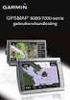 MP012/MP013/MP014/MP015 Sweex Blue Bay MP3 Player Úvod Především bychom vám chtěli poděkovat za zakoupení zařízení Sweex Blue Bay MP3-player. S tímto kompaktním MP3 přehrávačem si můžete vychutnat svoji
MP012/MP013/MP014/MP015 Sweex Blue Bay MP3 Player Úvod Především bychom vám chtěli poděkovat za zakoupení zařízení Sweex Blue Bay MP3-player. S tímto kompaktním MP3 přehrávačem si můžete vychutnat svoji
Návod k použití Manta Compressor Supreme
 Návod k použití Manta Compressor Supreme 1. Připojení 1. Připojte řadící páku do zdířky na zadní straně sloupku volantu 2. Připojte pedály do zdířky na zadní straně sloupku volantu 3. Ujistěte se, že Váš
Návod k použití Manta Compressor Supreme 1. Připojení 1. Připojte řadící páku do zdířky na zadní straně sloupku volantu 2. Připojte pedály do zdířky na zadní straně sloupku volantu 3. Ujistěte se, že Váš
Měřič plochy listu Návod k použití
 Měřič plochy listu Návod k použití strana 1 Obsah 1. Úvod... 3 1.1. Popis... 3 1.2 Ovládací prvky a indikátory... 4 1.2.1 Hlavní jednotka... 4 1.2.2 Skener... 5 1.3 Nastavení... 5 1.4 Nastavení rukojeti...
Měřič plochy listu Návod k použití strana 1 Obsah 1. Úvod... 3 1.1. Popis... 3 1.2 Ovládací prvky a indikátory... 4 1.2.1 Hlavní jednotka... 4 1.2.2 Skener... 5 1.3 Nastavení... 5 1.4 Nastavení rukojeti...
Meteostanice s 8" LCD displejem, s funkcí kalendáře a fotorámečku DPF-8004W
 Meteostanice s 8" LCD displejem, s funkcí kalendáře a fotorámečku DPF-8004W MANUÁL Přečtěte si laskavě tento Návod k použití před prvním použitím přístroje. 1 1 ÚVOD Meteorologická stanice s 8" LCD displejem
Meteostanice s 8" LCD displejem, s funkcí kalendáře a fotorámečku DPF-8004W MANUÁL Přečtěte si laskavě tento Návod k použití před prvním použitím přístroje. 1 1 ÚVOD Meteorologická stanice s 8" LCD displejem
Kamera do auta HD 1080p s IR osvětlením a podporou SD karet HQS-222. Přečtěte si laskavě tento Návod k použití před prvním použitím přístroje.
 Kamera do auta HD 1080p s IR osvětlením a podporou SD karet HQS-222 Přečtěte si laskavě tento Návod k použití před prvním použitím přístroje. Úvod HD kamera do auta HQS-222 je špičkové řešení pro náročné
Kamera do auta HD 1080p s IR osvětlením a podporou SD karet HQS-222 Přečtěte si laskavě tento Návod k použití před prvním použitím přístroje. Úvod HD kamera do auta HQS-222 je špičkové řešení pro náročné
Combo Scan II Combo Scan II 5M 2.4
 Combo Scan II Combo Scan II 5M 2.4 Uživatelský manuál Verze 1.02 Březen 2011 -1- Obsah I. Rozbalení Combo Scan II......2 II. Vložení filmů do držáků...........3 III. Začínáme...6 IV. Obsluha skeneru...14
Combo Scan II Combo Scan II 5M 2.4 Uživatelský manuál Verze 1.02 Březen 2011 -1- Obsah I. Rozbalení Combo Scan II......2 II. Vložení filmů do držáků...........3 III. Začínáme...6 IV. Obsluha skeneru...14
LASERJET PRO CM1410 COLOR MFP SERIES. Stručná referenční příručka
 LASERJET PRO CM1410 COLOR MFP SERIES Stručná referenční příručka Tisk na zvláštní papír, štítky a průhledné fólie 1. V nabídce Soubor používaného programu klikněte na položku Tisk. 2. Vyberte produkt a
LASERJET PRO CM1410 COLOR MFP SERIES Stručná referenční příručka Tisk na zvláštní papír, štítky a průhledné fólie 1. V nabídce Soubor používaného programu klikněte na položku Tisk. 2. Vyberte produkt a
Obsah balení. Stručný návod k obsluze. ARCHOS 70b Helium. Záruční, právní a bezpečnostní upozornění. Nabíječka. USB kabel. Záruční
 Obsah Český Obsah balení Začínáme Popis zařízení Vložení SIM a Micro SD karty 4G a Wi-Fi připojení Rozhraní operačního systému Android ARCHOS Fusion Storage Seznamování se systémem Android Odstraňování
Obsah Český Obsah balení Začínáme Popis zařízení Vložení SIM a Micro SD karty 4G a Wi-Fi připojení Rozhraní operačního systému Android ARCHOS Fusion Storage Seznamování se systémem Android Odstraňování
ipod rozhraní & Bluetooth handsfree pro vozidla vybavená sběrnicí MOST: Audi, BMW, Land Rover, Mercedes-Benz, Mini Porsche Uživatelská příručka
 ipod rozhraní & Bluetooth handsfree pro vozidla vybavená sběrnicí MOST: Audi, BMW, Land Rover, Mercedes-Benz, Mini Porsche Uživatelská příručka 1 Obsah Úvod...3 Funkce adaptéru... 3 Podporované značky
ipod rozhraní & Bluetooth handsfree pro vozidla vybavená sběrnicí MOST: Audi, BMW, Land Rover, Mercedes-Benz, Mini Porsche Uživatelská příručka 1 Obsah Úvod...3 Funkce adaptéru... 3 Podporované značky
DVR23N Videokamera k záznamu jízdy vozidla (černá skříňka)
 DVR23N Videokamera k záznamu jízdy vozidla (černá skříňka) Obsah Uživatelská příručka Funkce kamery... 2 Obsah balení... 2 Před spuštěním kamery... 2 Napájení kamery...2 Paměťová karta...3 Ovládací prvky
DVR23N Videokamera k záznamu jízdy vozidla (černá skříňka) Obsah Uživatelská příručka Funkce kamery... 2 Obsah balení... 2 Před spuštěním kamery... 2 Napájení kamery...2 Paměťová karta...3 Ovládací prvky
Instalační příručka. Barevný monitor LCD
 Instalační příručka Barevný monitor LCD Symboly týkající se bezpečnosti V této příručce se používají následující symboly. Označují důležité informace. Pečlivě si je přečtěte. VAROVÁNÍ Pokud se informacemi
Instalační příručka Barevný monitor LCD Symboly týkající se bezpečnosti V této příručce se používají následující symboly. Označují důležité informace. Pečlivě si je přečtěte. VAROVÁNÍ Pokud se informacemi
Multifunkční laserové zařízení
 Multifunkční laserové zařízení Stručná referenční příručka Kopírování Zhotovení pohotové kopie skleněnou 3 Na ovládacím panelu tiskárny stiskněte tlačítko. 4 Pokud jste umístili dokument na sklo skeneru,
Multifunkční laserové zařízení Stručná referenční příručka Kopírování Zhotovení pohotové kopie skleněnou 3 Na ovládacím panelu tiskárny stiskněte tlačítko. 4 Pokud jste umístili dokument na sklo skeneru,
UŽIVATELSKÁ PŘÍRUČKA RÁDIOVÁ KLÁVESNICE
 UŽIVATELSKÁ PŘÍRUČKA RÁDIOVÁ KLÁVESNICE Úvod Děkujeme,že jste si vybrali naši bezdrátovou klávesnici s bezdrátovou optickou myší.pracuje s digitální rádio technologií zaručující bezproblémovou komunikaci
UŽIVATELSKÁ PŘÍRUČKA RÁDIOVÁ KLÁVESNICE Úvod Děkujeme,že jste si vybrali naši bezdrátovou klávesnici s bezdrátovou optickou myší.pracuje s digitální rádio technologií zaručující bezproblémovou komunikaci
FOTOPAST OBSAH. Obsah fotoaparátu. UŽIVATELSKÁ PŘÍRUČKA Model: SL1008 - IR
 FOTOPAST OBSAH Obsah fotoaparátu..2 Přehled fotoaparátu...3 Obecné informace...6 Popis fotoaparátu.7 Rychlý start..12 Instalace baterií a SD karty...14 Nastavení fotoaparátu a programu......15 Nastavení
FOTOPAST OBSAH Obsah fotoaparátu..2 Přehled fotoaparátu...3 Obecné informace...6 Popis fotoaparátu.7 Rychlý start..12 Instalace baterií a SD karty...14 Nastavení fotoaparátu a programu......15 Nastavení
MP3 Manager Software for Sony Network Walkman
 MP3 Manager Software for Sony Network Walkman Návod k obsluze NW-E55/75 2004 Sony Corporation WALKMAN je registrovaná ochranná známka společnosti Sony Corporation představující produkty skupiny Headphone
MP3 Manager Software for Sony Network Walkman Návod k obsluze NW-E55/75 2004 Sony Corporation WALKMAN je registrovaná ochranná známka společnosti Sony Corporation představující produkty skupiny Headphone
HD kamera v podstavci
 HD kamera v podstavci Návod k použití Hlavní výhody produktu: Naprosto dokonalé maskování skryté kamery HD rozlišení Výdrž v pohotovostním módu až 700 hodin (30 dní) www.spionazni-technika.cz Stránka 1
HD kamera v podstavci Návod k použití Hlavní výhody produktu: Naprosto dokonalé maskování skryté kamery HD rozlišení Výdrž v pohotovostním módu až 700 hodin (30 dní) www.spionazni-technika.cz Stránka 1
Lenovo A5000. Quick Start Guide v1.0. English/Česky
 Lenovo A5000 Quick Start Guide v1.0 English/Česky English Read this guide carefully before using your smartphone. Learning more Getting support Electronic emission notices To learn more information about
Lenovo A5000 Quick Start Guide v1.0 English/Česky English Read this guide carefully before using your smartphone. Learning more Getting support Electronic emission notices To learn more information about
GC-PTV-TAF. Uživatelská příručka. Digitální hybridní TV karta. Rev. 101 12MD-PTVTAF-101R
 GC-PTV-TAF Digitální hybridní TV karta Uživatelská příručka Rev. 101 12MD-PTVTAF-101R 1. Představení 1.1. Přehled Děkujeme za zakoupení digitální hybridní TV karty značky GIGABYTE. S touto vysoce kvalitní
GC-PTV-TAF Digitální hybridní TV karta Uživatelská příručka Rev. 101 12MD-PTVTAF-101R 1. Představení 1.1. Přehled Děkujeme za zakoupení digitální hybridní TV karty značky GIGABYTE. S touto vysoce kvalitní
EEG Application for Emotiv
 2014 EEG Application for Emotiv MANUÁL Obsah 1 Úvod... 2 2 Spuštění programu... 2 3 Zobrazení dat v reálném čase... 2 3.1 Patient Information... 2 3.2 Recording Information... 3 3.3 Start Recording...
2014 EEG Application for Emotiv MANUÁL Obsah 1 Úvod... 2 2 Spuštění programu... 2 3 Zobrazení dat v reálném čase... 2 3.1 Patient Information... 2 3.2 Recording Information... 3 3.3 Start Recording...
2N Voice Alarm Station
 2N Voice Alarm Station 2N Lift1 Installation Manual Version 1.0.0 www.2n.cz EN Voice Alarm Station Description The 2N Voice Alarm Station extends the 2N Lift1/ 2N SingleTalk with an audio unit installed
2N Voice Alarm Station 2N Lift1 Installation Manual Version 1.0.0 www.2n.cz EN Voice Alarm Station Description The 2N Voice Alarm Station extends the 2N Lift1/ 2N SingleTalk with an audio unit installed
GOCLEVER TAB I70 Uživatelská příručka
 GOCLEVER TAB I70 Uživatelská příručka 1 Pohled zepředu: Světelný senzor Pohled zboku: MicroSD karta Napájení Host USB Port OTG USB Port Mini Sluchátka HDMI port USB host se používá především k připojení
GOCLEVER TAB I70 Uživatelská příručka 1 Pohled zepředu: Světelný senzor Pohled zboku: MicroSD karta Napájení Host USB Port OTG USB Port Mini Sluchátka HDMI port USB host se používá především k připojení
Kompresorové ledničky
 EBERSPÄCHER PRAHA S.R.O. Pod Višňovkou 29 140 00 Praha 4 Tel.: 234 035 800 Fax: 234 035 820 www.eberspaecher.cz cz-info@eberspaecher.com Kompresorové ledničky NÁVOD NA POUŽITÍ Pozor Před použitím ledničky
EBERSPÄCHER PRAHA S.R.O. Pod Višňovkou 29 140 00 Praha 4 Tel.: 234 035 800 Fax: 234 035 820 www.eberspaecher.cz cz-info@eberspaecher.com Kompresorové ledničky NÁVOD NA POUŽITÍ Pozor Před použitím ledničky
Installation and Operation Manual. 07657 - Wireless Digital Camera (DIG-01-BZ)
 EN Installation and Operation Manual 07657 - Wireless Digital Camera (DIG-01-BZ) Before operating the unit, please read this manual thoroughly and retain it for future reference! 1. Features 640 x 480
EN Installation and Operation Manual 07657 - Wireless Digital Camera (DIG-01-BZ) Before operating the unit, please read this manual thoroughly and retain it for future reference! 1. Features 640 x 480
[1] [2] GB Quick instruction:
![[1] [2] GB Quick instruction: [1] [2] GB Quick instruction:](/thumbs/39/19583633.jpg) ALCT 6/24-10 D GB [1] GB Quick instruction: schalten s über MODE Taste TEMPERATURE Modus r 3 Sek. gedrückt halten. nn die Batterie tiefentladen ist leuchtet die 100% LED 1. Connect the croc clips ensuring
ALCT 6/24-10 D GB [1] GB Quick instruction: schalten s über MODE Taste TEMPERATURE Modus r 3 Sek. gedrückt halten. nn die Batterie tiefentladen ist leuchtet die 100% LED 1. Connect the croc clips ensuring
Digitální fotoaparát Kodak EasyShare C530/C315/CD50 Návod k obsluze
 Digitální fotoaparát Kodak EasyShare C530/C315/CD50 Návod k obsluze www.kodak.com Interaktivní výukové programy jsou k dispozici na webové stránce www.kodak.com/go/howto Nápověda k fotoaparátu je k dispozici
Digitální fotoaparát Kodak EasyShare C530/C315/CD50 Návod k obsluze www.kodak.com Interaktivní výukové programy jsou k dispozici na webové stránce www.kodak.com/go/howto Nápověda k fotoaparátu je k dispozici
EW98. Rádiem řízené projekční hodiny a budík s bezdrátovým měřením teploty a upozorněním na námrazu. Návod k použití. Popis přístroje Hlavní jednotka
 Rádiem řízené projekční hodiny a budík s bezdrátovým měřením teploty a upozorněním na námrazu. EW98 Návod k použití Děkujeme vám za vaše rozhodnutí k nákupu tohoto přístroje. Před jeho instalací, zapnutím
Rádiem řízené projekční hodiny a budík s bezdrátovým měřením teploty a upozorněním na námrazu. EW98 Návod k použití Děkujeme vám za vaše rozhodnutí k nákupu tohoto přístroje. Před jeho instalací, zapnutím
DVRB23 Videokamera k záznamu jízdy vozidla S GPS modulem (černá skříňka)
 DVRB23 Videokamera k záznamu jízdy vozidla S GPS modulem (černá skříňka) Uživatelská příručka Obsah Obsah... 1 Popis kamery... 2 Vložení SD karty... 2 Hlavní nabídka... 3 Nabídka nastavení... 3 Nahrávání
DVRB23 Videokamera k záznamu jízdy vozidla S GPS modulem (černá skříňka) Uživatelská příručka Obsah Obsah... 1 Popis kamery... 2 Vložení SD karty... 2 Hlavní nabídka... 3 Nabídka nastavení... 3 Nahrávání
STAGE DESK-16 16kanálový dimmer ovladač UŽIVATELSKÁ PŘÍRUČKA
 STAGE DESK-16 16kanálový dimmer ovladač UŽIVATELSKÁ PŘÍRUČKA Funkce ovladače 16kanálový DMX dimmer ovladač Jednoduché programování 16 vestavěných programů 16 uživatelských programů Midi In, Out, a Thru
STAGE DESK-16 16kanálový dimmer ovladač UŽIVATELSKÁ PŘÍRUČKA Funkce ovladače 16kanálový DMX dimmer ovladač Jednoduché programování 16 vestavěných programů 16 uživatelských programů Midi In, Out, a Thru
DVR28 Videokamera k záznamu jízdy vozidla (černá skříňka)
 DVR28 Videokamera k záznamu jízdy vozidla (černá skříňka) Uživatelská příručka Obsah Popis kamery... 2 Tlačítka a funkce kamery... 3 Nabídka nastavení... 4 Další funkce... 5 Nahrávání videa a fotografování...
DVR28 Videokamera k záznamu jízdy vozidla (černá skříňka) Uživatelská příručka Obsah Popis kamery... 2 Tlačítka a funkce kamery... 3 Nabídka nastavení... 4 Další funkce... 5 Nahrávání videa a fotografování...
EBERSPÄCHER PRAHA S.R.O. Pod Višňovkou 29 140 00 Praha 4 Tel.: 234 035 800 Fax: 234 035 820 www.eberspaecher.cz cz-info@eberspaecher.
 EBERSPÄCHER PRAHA S.R.O. Pod Višňovkou 29 140 00 Praha 4 Tel.: 234 035 800 Fax: 234 035 820 www.eberspaecher.cz cz-info@eberspaecher.com NÁVOD K OBSLUZE MODELY TB STEEL SINGLE DOOR TB74 STEEL TB100 STEEL
EBERSPÄCHER PRAHA S.R.O. Pod Višňovkou 29 140 00 Praha 4 Tel.: 234 035 800 Fax: 234 035 820 www.eberspaecher.cz cz-info@eberspaecher.com NÁVOD K OBSLUZE MODELY TB STEEL SINGLE DOOR TB74 STEEL TB100 STEEL
Uživatelská příručka ACR-3280. Radiobudík (Před použitím si pečlivě přečtěte návod)
 ACR-3280 Radiobudík (Před použitím si pečlivě přečtěte návod) Návod k obsluze je možné stáhnout ve formátu PDF: http://hu.akai-atd.com/uzivatelska-prirucka 1 1. ON/OFF: Tlačítko pro zapnutí a vypnutí zařízení,
ACR-3280 Radiobudík (Před použitím si pečlivě přečtěte návod) Návod k obsluze je možné stáhnout ve formátu PDF: http://hu.akai-atd.com/uzivatelska-prirucka 1 1. ON/OFF: Tlačítko pro zapnutí a vypnutí zařízení,
